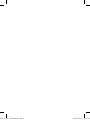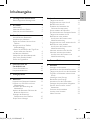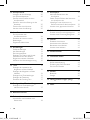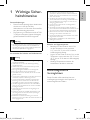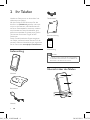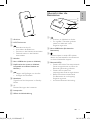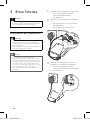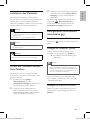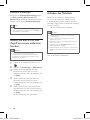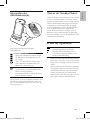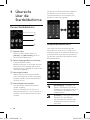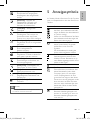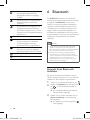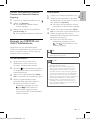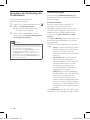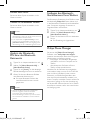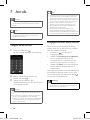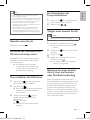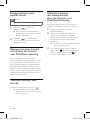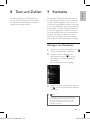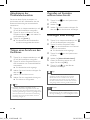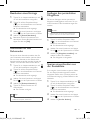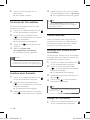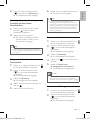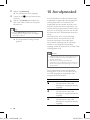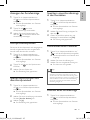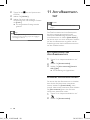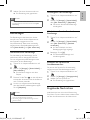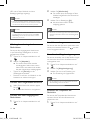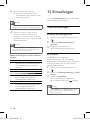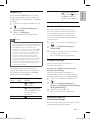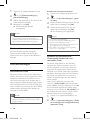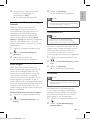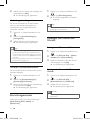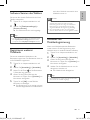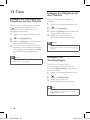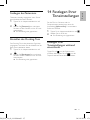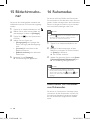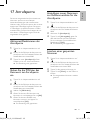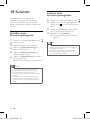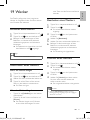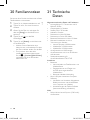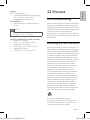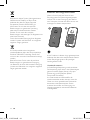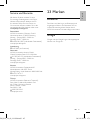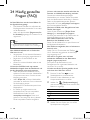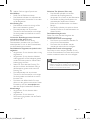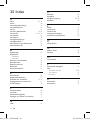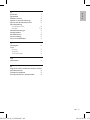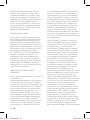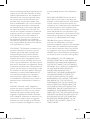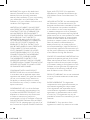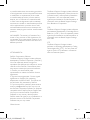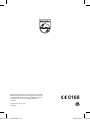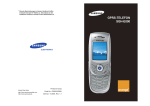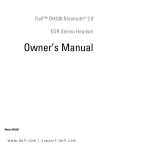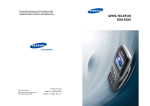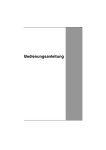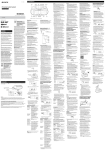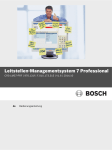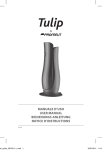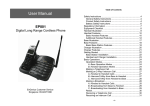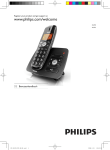Download Benutzerhandbuch - Tenovis Direct GmbH
Transcript
Immer für Sie da Hier können Sie Ihr Produkt registrieren und Unterstützung erhalten: www.philips.com/welcome Fragen? Philips hilft. Fragen? Philips hilft. Turqoise Gray S10 Fragen? S10A Philips hilft. Duotone Black / PMS300 Benutzerhandbuch s10 UM cover A6 all languages.indd 12 04/10/2013 16:17:58 _S10_38_de_131004.indd Start2 04/10/2013 17:37:51 1 Wichtige Sicherheitshinweise Elektromagnetische Verträglichkeit 2 Ihr Telefon Lieferumfang Übersicht über das Telefon Übersicht über die Basisstation 3 Erste Schritte Anschließen der Basisstation Installieren des Mobilteils Prüfen der Software-Version Ihres Telefons Konfigurieren Ihres Telefons (landesabhängig) Ändern Sie die PIN für den Zugriff von einem entfernten Standort Aufladen des Mobilteils Überprüfen des Akkuladezustands Was ist der Standby-Modus? Prüfen der Signalstärke 4 Übersicht über die Startbildschirme Center-Startbildschirm Hauptmenübildschirm 3 3 4 4 4 5 6 6 7 7 7 8 8 9 9 9 10 10 10 5 Anzeigesymbole 11 6 Bluetooth 12 12 Koppeln Ihres Bluetooth-Headsets Koppeln von S10/S10A mit Ihren Mobiltelefonen Verwalten der Verbindung des Mobiltelefons Ändern der Bluetooth-PIN bzw. des Bluetooth-Kennworts Festlegen des BluetoothGerätenamens Ihres Telefons Philips Phone Manager UM_S10_38_de_131004.indd 1 13 14 15 7 Anrufe 16 16 16 17 Tätigen eines Anrufs Entgegennehmen eines Anrufs Beenden eines Anrufs Einstellen der Lautstärke des Ohrhörers/Lautsprechers Stummschalten des Mikrofons Ein-/Ausschalten der Freisprechfunktion Tätigen eines zweiten Anrufs Beantworten eines zweiten Anrufs über die Festnetz- oder Mobilfunkverbindung Entgegennehmen eines zweiten Anrufs Beantworten eines zweiten Anrufs über die Festnetz- oder Mobilfunkverbindung Wechseln zwischen zwei Anrufen Wechseln zwischen den beiden Anrufen über die Festnetz- und Mobilfunkverbindung Deutsc h Inhaltsangabe 17 17 17 17 17 18 18 18 18 8 Text und Zahlen 19 9 Kontakte 19 19 20 20 Anzeigen von Kontakten Aktualisieren der Mobiltelefonkontakte Tätigen eines Anrufs aus den Kontakten Zugreifen auf Kontakte während eines Anrufs Hinzufügen eines Eintrags Bearbeiten eines Eintrags Ausnahmen für den Ruhemodus Festlegen des persönlichen Klingeltons Sperren eines Anrufers aus der Kontaktliste Sortieren der Kontaktliste Löschen eines Kontakts Meine Favoriten 20 20 21 21 21 21 22 22 22 15 15 DE 1 04/10/2013 17:3 10 Anrufprotokoll Anzeigen der Anrufeinträge Anrufprotokolloptionen Sperren eines Anrufers aus dem Anrufprotokoll Speichern eines Anrufeintrags in den Kontakten Zurückrufen einer Nummer Löschen eines Anrufeintrags 11 Anrufbeantworter Ein-/Ausschalten des Anrufbeantworters Einstellen des Antwortmodus Bandansagen Eingehende Nachrichten 12 Einstellungen Telefoneinstellungen Anrufeinstellungen Einrichtungsassistent Festlegen von Datum und Uhrzeit Software-Version des Telefons Registrieren weiterer Mobilteile Aufheben der Mobilteilregistrierung 13 Töne 24 25 25 25 25 25 25 17 Anrufsperre 39 Aktivieren/Deaktivieren der Anrufsperre Geben Sie die PIN bzw. das Kennwort zur Anrufsperre ein. Hinzufügen neuer Nummern zur Rufnummernliste für die Anrufsperre Löschen einer gesperrten Nummer 18 Kalender 26 26 26 27 27 30 30 32 34 34 35 35 35 36 Erstellen neuer Erinnerungsereignisse Löschen eines Erinnerungsereignisses 19 Wecker Einstellen eines Alarms Ausschalten eines Weckers Bearbeiten eines Weckers Löschen eines Weckers 39 39 39 39 40 40 40 41 41 41 41 41 20 Familiennotizen 42 21 Technische Daten 42 22 Hinweis 43 43 43 45 Konformitätserklärung Einhaltung des GAP-Standards Service und Garantie Festlegen der Lautstärke des Klingeltons auf dem Mobilteil Festlegen des Klingeltons auf dem Mobilteil Festlegen Ihrer Toneinstellungen Festlegen des Tastentons Einstellen des Docking-Tons 36 36 37 37 24 Häufig gestellte Fragen (FAQ) 46 14 Festlegen Ihrer Toneinstellungen 37 Festlegen Ihrer Toneinstellungen während eines Anrufs 25 Index 48 37 36 15 Bildschirmschoner 38 16 Ruhemodus 38 Ausschließen von Kontakten vom Ruhemodus 2 23 Marken Bluetooth Google 45 45 45 38 DE _S10_38_de_131004.indd 2 04/10/2013 17:37:52 Stromanforderungen • Dieses Produkt benötigt einen elektrischen Anschluss mit 100 bis 240 Volt Wechselstrom. Im Falle eines Stromausfalls kann die Verbindung abbrechen. • Die Spannung im Telefonnetz wird als TNV3 (Telecommunication Network Voltages) gemäß Standard EN 60950 eingestuft. Warnung • Das elektrische Netz wird als gefährlich eingestuft. Um das Ladegerät abzuschalten, muss das Netzkabel aus der Steckdose gezogen werden. Stellen Sie sicher, dass die Steckdose jederzeit frei zugänglich ist. So vermeiden Sie Schäden und Fehlfunktionen: Achtung • Verwenden Sie nur das in der Bedienungsanleitung aufgelistete Netzkabel. • Verwenden Sie nur die in der Bedienungsanleitung aufgelisteten Akkus. • Die Aktivierung des Freisprechmodus kann die • • • • • • Deutsc h 1 Wichtige Sicherheitshinweise Lautstärke im Ohrhörer deutlich anheben. Stellen Sie deshalb sicher, dass das Mobilteil sich nicht zu nahe an Ihrem Ohr befindet. Mit diesem Gerät können keine Notrufe getätigt werden, falls die Stromverbindung unterbrochen ist. Es muss eine Alternative zum Tätigen von Notrufen zur Verfügung gestellt werden. Lassen Sie das Produkt niemals mit Flüssigkeiten in Berührung kommen. Verwenden Sie keine Reinigungsmittel, die Alkohol, Ammoniak, Benzol oder Scheuermittel enthalten, da das Gerät durch diese Mittel beschädigt werden könnte. Setzen Sie das Gerät nicht zu starker Wärme durch Heizungen oder direktes Sonnenlicht aus. Lassen Sie das Telefon nicht herunterfallen oder andere Gegenstände darauf fallen. Eingeschaltete Mobiltelefone in der Nähe können Störungen verursachen. Betriebs- und Lagertemperatur • Betreiben Sie das Gerät an einem Ort, wo die Temperatur immer zwischen 0 °C und +40 °C (bis zu 90 % relative Luftfeuchtigkeit) beträgt. • Lagern Sie das Gerät an einem Ort, wo die Temperatur immer zwischen -20 °C und + 45 °C (bis zu 95 % relative Luftfeuchtigkeit) beträgt. • Niedrige Temperaturen können die Lebensdauer des Akkus verkürzen. • Falls der Akku durch einen falschen Akkutyp ersetzt wird, besteht Explosionsgefahr. • Entsorgen Sie gebrauchte Akkus vorschriftsgemäß. • Entsorgen Sie Akkus nicht durch Verbrennen. • Verwenden Sie immer die Kabel, die mit dem Produkt geliefert wurden. • Lassen Sie die Ladekontakte und den Akku niemals mit metallenen Objekten in Berührung kommen. • Lassen Sie keine kleinen metallenen Gegenstände in Berührung mit dem Gerät kommen. Dies kann die Tonqualität vermindern und das Gerät beschädigen. Elektromagnetische Verträglichkeit Dieses Produkt erfüllt sämtliche Normen und Regelungen bezüglich der Exposition in elektromagnetischen Feldern. • Metallene Gegenstände können in der Nähe bleiben, wenn sie sich in der Nähe des bzw. auf dem MobilteilEmpfänger befinden. • Verwenden Sie das Gerät nicht in Umgebungen mit Explosionsgefahr. • Öffnen Sie niemals das Mobilteil, die Basisstation oder das Ladegerät, da Sie ansonsten hohen Spannungen ausgesetzt werden könnten. • Bei Geräten mit Steckerverbindung muss sich die Steckdose immer in der Nähe der Geräte befinden und leicht zugänglich sein. UM_S10_38_de_131004.indd 3 DE 3 04/10/2013 17:3 2 Ihr Telefon Herzlichen Glückwunsch zu Ihrem Kauf und willkommen bei Philips! Mit dem Philips S10/S10A können Sie den Komfort von MobileLink genießen und somit nicht nur alle Festnetz- und Mobilfunkanrufe auf Ihrem Festnetztelefon annehmen, sondern auch Kontakte auf Ihrem Mobiltelefon ganz einfach herunterladen. Es bietet einen großen Touchscreen für leichten Zugriff auf alle Funktionen. Damit Sie alle Vorteile des Supportangebots von Philips umfassend nutzen können, z. B. die neuesten Software-Aktualisierungen, registrieren Sie Ihr Gerät unter www.philips.com/welcome. Lieferumfang Telefonkabel* Betriebsanleitung Quick start guide Kurzanleitung Hinweis • * In einigen Ländern müssen Sie den Leitungsadapter mit dem Telefonkabel verbinden und anschließend das Telefonkabel in die Telefonbuchse stecken. Übersicht über das Telefon Mobilteil a i b Basisstation h g f c d e Netzteil 4 DE _S10_38_de_131004.indd 4 04/10/2013 17:37:52 Deutsc h j Übersicht über die Basisstation a b c d k a • • a Ohrhörer b LCD-Touchscreen c • • • • Beenden eines Anrufs Ausschalten des Bildschirms Drücken, um das Mobilteil einzuschalten Gedrückt halten, um das Mobilteil auszuschalten d Mikrofon e Micro-USB-Buchse (unten am Mobilteil) f Kopfhörerbuchse (unten am Mobilteil, kompatibel mit mobilem Headset mit Mikrofon) g • • Tätigen und Empfangen von Anrufen Anzeigen des Tastenfelds h Mitteltaste Zugreifen auf das Hauptmenü im StandbyModus Drücken, um Mobilteile zu finden. Für ungefähr 5 Sekunden gedrückt halten zum Wechseln in den Registrierungsmodus. b Micro-USB-Buchse (Rückseite der Basisstation) c Gedrückt halten, bis beide LEDs blinken, danach das Festnetztelefon über Bluetooth mit Ihrem Mobiltelefon koppeln d Bluetooth-LEDs • Einzelne LED blinkt: Das entsprechende Gerät ist angeschlossen und über die Bluetooth-Verbindung in Betrieb. • Einzelne LED leuchtet: Das entsprechende Gerät ist angeschlossen. • Beide LEDs blinken abwechselnd: Die Basisstation ist zur Kopplung/ Registrierung bereit. • Aus: Keine Bluetooth-Verbindung. i +/Erhöhen/Verringern der Lautstärke j Lautsprecher k Öffnen der Akkuabdeckung UM_S10_38_de_131004.indd 5 DE 5 04/10/2013 17:3 3 Erste Schritte Achtung • Stellen Sie sicher, dass Sie die Sicherheitshinweise im 1 Schließen Sie das Netzteil an Folgendes an: • der DC-Eingangsbuchse an der Unterseite der Basisstation; • der Steckdose. 2 Schließen Sie das Netzkabel an Folgendes an: • der Telefonbuchse an der Unterseite der Basisstation; • der Telefonbuchse in der Wand. 3 Verbinden Sie das Netzteil mit (nur bei Modellen mit zusätzlichen Mobilteilen): • der DC-Eingangsbuchse an der Unterseite der zusätzlichen Ladestation; • der Steckdose. Abschnitt „Wichtige Sicherheitshinweise“ lesen, bevor Sie das Mobilteil anschließen und installieren. Anschließen der Basisstation Warnung • Möglicher Produktschaden! Stellen Sie sicher, dass die • Spannung der Stromversorgung mit der Spannung übereinstimmt, die auf der Rück- oder Unterseite des Telefons angegeben ist. Verwenden Sie zum Laden der Akkus ausschließlich das im Lieferumfang enthaltene Netzteil. Hinweis • Wenn Sie über Ihr Telefonkabel eine DSL- • 6 Internetverbindung nutzen, stellen Sie sicher, dass Sie zwischen dem Telefonkabel und der Steckdose einen DSL-Filter installieren. Der Filter verhindert Rauschen und Probleme bei der Übermittlung der Anrufer-ID durch DSL-Störungen. Weitere Informationen zu DSLFiltern erhalten Sie von Ihrem DSL-Anbieter. Das Typenschild befindet sich auf der Rückseite der Basisstation. DE _S10_38_de_131004.indd 6 04/10/2013 17:37:54 Das Mobilteil enthält einen Lithium-IonenPolymer-Akku mit besonders langer Lebensdauer. Mit der Zeit nimmt die Kapazität des Akkus jedoch ab. Ersatzakkus erhalten Sie auf der Philips Website oder vom Philips Kundendienst. Achtung • Explosionsgefahr! Halten Sie die Batterien von Hitze, • Sonnenlicht und Feuer fern. Werfen Sie die Batterien niemals ins Feuer. Verwenden Sie nur den mitgelieferten Akku. Hinweis 3 Wenn eine neue Software zur Verfügung steht, informiert Sie der [Philips Phone Manager] mit einer entsprechenden Nachricht. Sie können die aktuelle Software-Version auch unter > [Firmware-Version] prüfen und mit der Software-Version auf www.philips.com/support abgleichen. Deutsc h Installieren des Mobilteils Konfigurieren Ihres Telefons (landesabhängig) Ein-/Ausschalten Ihres Telefons Drücken Sie sehen. , bis Sie die Philips Wortmarke • Laden Sie den Akku vor der ersten Verwendung 6,5 Stunden lang auf. Warnung • Überprüfen Sie beim Einsetzen ins Akkufach die Polarität. Eine falsche Polarität kann das Gerät beschädigen. Festlegen des Landes/der Sprache Wählen Sie Ihr Land/Ihre Sprache, und bestätigen Sie anschließend mit [Übern.]. » Die Landes-/Spracheinstellung wird gespeichert. Hinweis Prüfen der Software-Version Ihres Telefons Vergewissern Sie sich vor dem Einrichten Ihres Telefons, dass dessen Software auf dem neuesten Stand ist. 1 Installieren Sie den [Philips Phone Manager], der unter www.philips.com/support kostenlos zur Verfügung steht (siehe Kapitel 8). 2 Schließen Sie das Telefon über ein Micro-USB-Kabel an (in den meisten Elektronikfachgeschäften oder über den Philips Kundendienst erhältlich). UM_S10_38_de_131004.indd 7 • Die Länder-/Spracheinstellungen sind landesabhängig. Wenn keine Willkommensnachricht angezeigt wird, bedeutet das, dass die Länder-/Spracheinstellungen für Ihr Land voreingestellt sind. Anschließend können Sie das Datum und die Uhrzeit festlegen. Um die Sprache erneut einzustellen, lesen Sie im Kapitel „Einstellungen“ den Abschnitt „Telefoneinstellungen“. Festlegen von Datum und Uhrzeit Stellen Sie Datum, Datumsformat, Zeit und Zeitformat ein, und bestätigen Sie dann mit [Übern.]. DE 7 04/10/2013 17:3 Erweiterte Einstellungen Sie können auf [Erweiterte Einrichtung] tippen, um [ECO+ Modus], [ECO Modus] oder [Ruhemodus] einzustellen. Nähere Informationen erhalten Sie im Kapitel [Telefoneinstellungen]. Tipp • Um das Menü in [Erweiterte Einrichtung] zu einem späteren Zeitpunkt einzustellen, drücken Sie [OK], um die Einstellung zu überspringen. Aufladen des Mobilteils Setzen Sie das Mobilteil in die Basisstation, um es zu laden. Wenn das Mobilteil richtig in die Basisstation gesetzt wurde, ertönt ein akustisches Signal (siehe ‚Einstellen des DockingTons‘ auf Seite 37). » Das Mobilteil wird aufgeladen. Hinweis • Laden Sie den Akku vor der ersten Verwendung 6 Stunden lang auf. Ändern Sie die PIN für den Zugriff von einem entfernten Standort Hinweis • Es ist normal, wenn das Mobilteil während dem Aufladen warm wird. • Mit der Zeit verringert sich die Akkukapazität. Dies ist bei Akkus normal. • Ersatzakkus sind über www.philips.com oder den Philips Kundendienst erhältlich. • Wenn das Telefon nicht in Gebrauch ist, sollten Sie das Mobilteil in die Basisstation oder auf die Ladestation setzen. • Die Standard-PIN für den Zugriff auf den Anrufbeantworter von einem entfernten Standort ist 0000. Es ist wichtig, diese PIN zu ändern, um die Sicherheit zu garantieren. 1 Tippen Sie im Hauptmenübildschirm auf . 2 3 Wählen Sie [Fernabfrage] > [PIN ändern]. 4 Geben Sie die neue PIN bzw. das neue Kennwort für den Zugriff von einem entfernten Standort ein, und bestätigen Sie mit [OK]. 5 Geben Sie erneut die neue PIN bzw. das neue Kennwort für den Zugriff von einem entfernten Standort ein, und bestätigen Sie mit [OK]. » Die Einstellung wird gespeichert. 8 DE Nun ist Ihr Telefon einsatzbereit. Geben Sie die alte PIN bzw. das alte Kennwort für den Zugriff von einem entfernten Standort ein, und bestätigen Sie mit [OK]. _S10_38_de_131004.indd 8 04/10/2013 17:37:55 Was ist der Standby-Modus? Wenn Ihr Telefon nicht verwendet wird, befindet es sich im Standby-Modus. Im Standby-Modus werden auf dem Bildschirm die Uhrzeit und das Datum sowie Benachrichtigungen über Anrufe in Abwesenheit oder Nachrichten angezeigt. Je nach Einstellungen wird im Standby-Modus auch ein Bildschirmschoner eingeblendet (siehe ‚Bildschirmschoner‘ auf Seite 38). Der Bildschirm wird verdunkelt oder ausgeschaltet, wenn das Mobilteil nicht in der Basisstation oder Ladestation eingesetzt ist. Deutsc h Überprüfen des Akkuladezustands Prüfen der Signalstärke Die Anzahl der Balken zeigt den Verbindungsstatus zwischen dem Mobilteil und der Basisstation an. Je mehr Balken angezeigt werden, umso besser ist die Verbindung. Das Akkusymbol zeigt den aktuellen Ladezustand an. Wenn sich das Mobilteil nicht auf der Basis- bzw. Ladestation befindet, zeigen die Balken den Akkuladestand an (voll bis niedrig). Wenn sich das Mobilteil auf der Basisbzw. Ladestation befindet, zeigen die Balken den Ladevorgang an. Wenn der Akku leer ist, blinkt dieses Symbol. Wenn Sie gerade telefonieren, hören Sie einen Signalton. Der Akkuladestand ist niedrig; der Akku sollte aufgeladen werden. • • Stellen Sie sicher, dass das Mobilteil mit der Basisstation verbunden ist, bevor Sie Anrufe tätigen oder empfangen und die Funktionen nutzen. Wenn während eines Gesprächs Warntöne ausgegeben werden, ist entweder der Akku des Mobilteils fast leer oder das Mobilteil verliert die Verbindung zur Basisstation. Laden Sie den Akku auf, oder gehen Sie mit dem Telefon näher an die Basisstation. Wenn Sie sich in einem Gespräch befinden, wird ein Warnton ausgegeben, sobald der Akku fast leer ist. Das Mobilteil schaltet sich aus, wenn der Akku ganz leer ist. UM_S10_38_de_131004.indd 9 DE 9 04/10/2013 17:3 4 Übersicht über die Startbildschirme Sie können auf das Tastenfeld durch Blättern des Bildschirms nach rechts und auf den Hauptmenübildschirm durch Blättern des Bildschirms nach links zugreifen. Center-Startbildschirm a b c d a Pulldown-Menü Öffnen Sie das Pulldown-Menü, um [Wecker] und [Ruhemodus] schnell zu aktivieren bzw. deaktivieren. b Benachrichtigungen/Datum und Uhrzeit In diesem Bereich werden Benachrichtigungen zu verpassten Anrufen, Nachrichten usw. angezeigt. Wenn keine Benachrichtigung verfügbar ist, werden Zeit und Datum angezeigt. Hauptmenübildschirm Hier finden Sie einen Überblick über die Menüoptionen, die auf Ihrem S10/S10A zur Verfügung stehen. Eine detaillierte Erläuterung zu den einzelnen Menüoptionen entnehmen Sie bitte den entsprechenden Kapiteln dieses Benutzerhandbuchs. c Bevorzugte Kontakte Wählen Sie Ihre bevorzugten Kontakte (siehe ‚Hinzufügen Ihrer drei bevorzugten Kontakte auf dem Center-Startbildschirm‘ auf Seite 23) aus. d Die wichtigsten Menüsymbole Ihre bevorzugten Hauptmenüsymbole werden angezeigt. Drücken und halten Sie ein Symbol im Hauptmenübildschirm, um es an diesen Ort zu ziehen und ein bestehendes Symbol zu ersetzen. Symbol Funktion [Einstellungen] – Einstellen von Datum und Uhrzeit, ECO-Modus, Telefonnamen, Display, Anrufen usw. Die Dienste sind netzwerk- und landesspezifisch. [Kontakte] – Hinzufügen, Bearbeiten, Verwalten von Kontaktlisten, Herunterladen der Kontakte des Mobiltelefons, Sperren spezieller Nummern 10 DE _S10_38_de_131004.indd 10 04/10/2013 17:37:56 Hinweis • Der Hauptmenübildschirm und die Symbole dienen nur zur Referenz und können sich ändern. UM_S10_38_de_131004.indd 11 5 Anzeigesymbole Im Standby-Modus informieren Sie die Symbole oben im Hauptbildschirm über den Status Ihres Telefons. Symbol Deutsc h [Anrufübersicht] – Anzeigen des Anrufverlaufs der entgangenen, empfangenen oder ausgehenden Anrufe [Bluetooth] – Koppeln der Mobiltelefone, Computer und Headsets, Herunterladen der Kontakte des Mobiltelefons [Tastenfeld] – Anzeigen des Tastenfelds [Anrufbeantw.] – Einrichten, Wiedergeben und Löschen von Sprachnachrichten usw. Dieses Symbol ist nur beim S10A verfügbar. [Anrufsperre] – Sperren ausgehender Anrufe an ausgewählte Nummern [Bildschirmschoner] – Auswählen Ihrer Lieblingsbilder als Bildschirmschoner [Ruhemodus] – Deaktivieren von Klingeltönen in Zeiten, in denen Sie nicht gestört werden möchten [Kalender] – Erstellen neuer sowie Anzeigen und Löschen von Erinnerungsereignissen [Family note] – Hinterlassen von Nachrichten auf Ihrem Telefon [Uhr] - Einrichten von Alarm, Alarmname, Alarmton usw. [Töne] – Einrichten von Klingelton, Klingellautstärke, Tastentönen und Docking-Ton [MySound Pro] – Einstellen des Tonprofils Funktion Wenn sich das Mobilteil nicht auf der Basis- bzw. Ladestation befindet, zeigen die Balken den Akkuladestand an (voll bis niedrig). Wenn sich das Mobilteil auf der Basisbzw. Ladestation befindet, zeigen die Balken den Ladevorgang an. Wenn der Akku leer ist, blinkt dieses Symbol. Wenn Sie gerade telefonieren, hören Sie einen Signalton. Der Akkuladestand ist niedrig; die Akkus sollten aufgeladen werden. Die Anzahl der Balken zeigt den Verbindungsstatus zwischen dem Mobilteil und der Basisstation an. Je mehr Balken angezeigt werden, umso stärker ist das Signal. Bluetooth ist aktiviert. Der Bluetooth-Modus ist aktiviert. Eine weiße Nummer bedeutet, dass dieses Mobiltelefon (oder dieser Computer) aktiv, d. h. verbunden und im Empfangsbereich, ist. Eine graue Nummer zeigt an, dass dieses Gerät schon einmal gekoppelt wurde, aber nicht aktiv ist. Wenn Sie keine Nummer sehen, bedeutet dies, dass derzeit kein Gerät mit dem Telefon gekoppelt ist. Leuchtet dauerhaft, wenn ein Bluetooth-Headset gekoppelt und aktiviert ist. Leuchtet grau, wenn ein Bluetooth-Headset gekoppelt, aber nicht aktiv ist. DE 11 04/10/2013 17:3 Blinkt bei neuem, entgangenem Anruf. Wird ausgeblendet, wenn alle entgangenen Anrufe in angezeigt wurden. Der Ruhemodus ist eingestellt, aber derzeit außerhalb eines aktiven Zeitraums. Der Ruhemodus ist eingestellt und innerhalb eines aktiven Zeitraums (das Telefon klingelt nicht). Er ist auch sichtbar, wenn die Klingeltonlautstärke deaktiviert ist. Alarm aktiviert Anrufbeantworter: blinkt, wenn eine neue Nachricht vorhanden ist. Wird angezeigt, wenn der Anrufbeantworter eingeschaltet ist. Blinkt bei neuer Sprachnachricht. Das Symbol wird nicht angezeigt, wenn keine Sprachnachricht vorliegt. Der ECO-Modus ist aktiviert. 6 Bluetooth Die MobileLink-Funktionen von S10/S10A werden durch kabellose Bluetooth-Technologie ermöglicht. Mit MobileLink können Sie Ihr Telefon mit einem kompatiblen Mobiltelefon verbinden und Mobiltelefonanrufe auf Ihrem <Modellnummer> Mobilteil empfangen und tätigen. Zudem besteht die Möglichkeit, die Kontakte Ihres Mobiltelefons oder Computers herunterzuladen. Sie können auch ein BluetoothHeadset mit der Basisstation Ihres Telefons verbinden. Hinweis • Vergewissern Sie sich, dass die anderen Bluetooth- • Der ECO+-Modus ist aktiviert. Geräte, mit denen Sie eine Verbindung einrichten, Bluetooth unterstützen. Weitere Informationen erhalten Sie im Benutzerhandbuch der anderen Geräte. Die Bluetooth-Verbindung verfügt allgemein über eine Reichweite von 10 Metern (ohne Hindernisse zwischen der Basisstation und den Bluetooth-Geräten), wobei diese jedoch von Hindernissen wie zum Beispiel Wänden oder von Störungen durch andere elektronische Geräte abhängig ist. Koppeln Ihres BluetoothHeadsets Sie können Ihr Bluetooth-Headset mit Ihrem Telefon koppeln. Vergewissern Sie sich, dass das Headset vor dem Koppeln eingeschaltet ist. 1 2 Tippen Sie im Hauptmenübildschirm auf 3 Wählen Sie ein Gerät, und tippen Sie auf [Gerät anschließen], um die Kopplung durchzuführen. » Die Kopplung wurde durchgeführt. wird angezeigt. . Wählen Sie [Headset] aus, und tippen Sie auf , um das Bluetooth-Headset zu suchen. » Die verfügbaren Bluetooth-HeadsetGeräte werden angezeigt. 12 DE _S10_38_de_131004.indd 12 04/10/2013 17:38:01 1 2 3 Tippen Sie im Hauptmenübildschirm auf Vom Mobilteil . Wählen Sie [Headset]. » Die verfügbaren Headset-Geräte werden angezeigt. Wählen Sie ein Gerät und anschließend [Gerät löschen] aus. » Das ausgewählte Headset wird gelöscht. 1 2 Tippen Sie im Hauptmenübildschirm auf 3 Wählen Sie auf dem Mobiltelefon Philips S10 aus, und stellen Sie eine Verbindung her. 4 Geben Sie gegebenenfalls auf dem Mobiltelefon den Bluetooth-PIN-Code/das Bluetooth-Kennwort ein. » Wenn das S10/S10A und das Mobiltelefon gekoppelt sind, wird oder auf dem Bildschirm des Mobilteils angezeigt. Koppeln von S10/S10A mit Ihren Mobiltelefonen Vergewissern Sie sich, dass die BluetoothFunktion der Mobiltelefone und der Suchmodus aktiviert sind. Dann können Sie die Kopplung folgendermaßen durchführen: . Stellen Sie das Mobiltelefon in der Nähe der Basisstation auf, und tippen Sie dann auf dem Mobilteil auf [Suchen]. » Der Name des Mobiltelefons wird auf dem Bildschirm des Mobilteils angezeigt. Deutsc h Löschen eines Bluetooth-Headsets/ Trennen einer Bluetooth-HeadsetKopplung Tipp • Die Bluetooth-Standard-PIN bzw. das BluetoothStandardkennwort lautet 0000. Von der Basisstation 1 Vergewissern Sie sich, dass sich Ihr Mobiltelefon in einem Umkreis von 10 Metern zur Basisstation befindet. 2 Halten Sie auf der Basisstation gedrückt, bis die Bluetooth-LEDs an der Basisstation abwechselnd blinken. 3 Wählen Sie auf dem Mobiltelefon Philips S10 aus, und stellen Sie eine Verbindung her. 4 Geben Sie gegebenenfalls auf dem Mobiltelefon den PIN-Code (0000) ein. » Wenn das S10/S10A und das Mobiltelefon gekoppelt sind, wird oder auf dem Bildschirm des Mobilteils angezeigt, und die entsprechende LED an der Basisstation leuchtet dauerhaft. UM_S10_38_de_131004.indd 13 Hinweis • Das Telefon kann mit bis zu 2 Bluetooth-Geräten gleichzeitig verbunden werden. • Das Telefon kann bis zu 8 Geräte speichern, mit • denen es sich automatisch verbindet, sofern sie im Empfangsbereich sind und weniger als 2 Geräte verbunden sind. Wenn mehr als 8 Geräte gekoppelt wurden, müssen einige Geräte aus der Liste gelöscht werden, bevor Sie ein neues Gerät koppeln können. Nähere Informationen finden Sie unter „Verwalten der Verbindung des Mobiltelefons“ in diesem Kapitel. Wenn der Name von S10/S10A bereits auf Ihrem Mobiltelefon vorhanden ist, müssen Sie diesen von Ihrem Mobiltelefon entfernen. Dann können Sie die Kopplung erneut durchführen. DE 13 04/10/2013 17:3 Telefoneinstellungen Verwalten der Verbindung des Mobiltelefons Sie können über [Telefoneinstellungen] den Privatsphären-Modus einstellen oder die PIN/das Kennwort ändern. Sie können Ihre Mobiltelefonliste folgendermaßen verwalten: 1 2 Tippen Sie im Hauptmenübildschirm auf 3 Wählen Sie ein Mobiltelefon aus, und drücken Sie dann [Privater Modus]/[Gerät trennen]/[Gerät löschen]. Wählen Sie [Handy/Computer]. » Die Liste der Mobiltelefone und Computer wird angezeigt. Hinweis • Wenn 2 Geräte verbunden sind, müssen Sie zunächst die Verbindung zu einem der Geräte trennen, bevor Sie ein anderes Gerät verbinden können. • In der Optionsliste wird [Gerät trennen] nur dann • angezeigt, wenn das Mobiltelefon verbunden ist, und [Verbinden] wird nur dann angezeigt, wenn die Verbindung mit dem Mobiltelefon getrennt wurde. Nähere Informationen über [Privater Modus] finden Sie im nächsten Abschnitt. . Privatsphären-Modus Sie können diese Option auswählen, um festzulegen, ob die Kontakte auf dem Mobiltelefon angezeigt werden können. Um auf dieses Menü zuzugreifen, drücken Sie die PIN/das Kennwort (0000). Wählen Sie aus 2 Optionen aus: [Auto. Reichw.] und [PIN ändern]. Unter [Auto. Reichw.] können Sie einstellen, ob die Kontakte Ihres Mobiltelefons zur Anzeige freigegeben sind. Sie können aus den folgenden drei Optionen wählen: • [Aus]: Für den Zugriff auf die Kontakte des Mobiltelefons ist kein PIN-Code/ Kennwort erforderlich, und die Kontakte stehen immer zur Anzeige zur Verfügung. • [Auto. Reichw.]: Für den Zugriff auf die Kontakte des Mobiltelefons ist kein PIN-Code/Kennwort erforderlich, und die Kontakte stehen nur dann zur Anzeige zur Verfügung, wenn sich das Mobiltelefon im BluetoothEmpfangsbereich befindet. • [PIN]: Befolgen Sie die Anweisungen auf dem Bildschirm, um den PIN-Code/ das Kennwort zu aktivieren oder zu ändern. Wenn Sie diese Option wählen, sind Ihre Mobiltelefonkontakte immer auf Ihrem S10/S10A verfügbar, allerdings ist ein PIN-Code/Kennwort erforderlich, wenn Sie darauf zugreifen möchten. Unter [PIN ändern] können Sie Ihr PIN-Code/ Kennwort für den Privatsphären-Modus ändern. 14 DE _S10_38_de_131004.indd 14 04/10/2013 17:38:03 Löschen eines Geräts Deutsc h Festlegen des BluetoothGerätenamens Ihres Telefons Sie können diese Option auswählen, um Ihr Gerät zu löschen. Der Bluetooth-Gerätename Ihres Telefons lautet standardmäßig Philips S10. Dieser Name wird in der Bluetooth-Geräteliste Ihres Mobiltelefons oder Computers angezeigt. Sie können es folgendermaßen umbenennen: Trennen von verbundenen Geräten Sie können diese Option auswählen, um Ihr Gerät zu trennen. Hinweis • Wenn 2 Geräte verbunden sind, müssen Sie zunächst die Verbindung zu einem der Geräte trennen, bevor Sie ein anderes Gerät verbinden können. • In der Optionsliste wird [Gerät trennen] nur dann angezeigt, wenn das Mobiltelefon verbunden ist, und [Verbundene Geräte] wird nur dann angezeigt, wenn die Verbindung mit dem Mobiltelefon getrennt wurde. 1 2 Tippen Sie im Hauptmenübildschirm auf 3 Geben Sie den Namen ein bzw. bearbeiten Sie ihn. » Die Einstellung wird gespeichert. . Wählen Sie [Meine Bluetooth-Info] > [Mein Bluetooth-Name:]. Philips Phone Manager Ändern der BluetoothPIN bzw. des BluetoothKennworts 1 2 Tippen Sie im Hauptmenübildschirm auf 3 Tippen Sie auf [Lösch.], um die derzeitige PIN/das derzeitige Kennwort zu entfernen. 4 Geben Sie die neue Bluetooth-PIN/das neue Bluetooth-Kennwort ein. » Die neue Bluetooth-PIN bzw. das neue Bluetooth-Kennwort wurde gespeichert. Wählen Sie [Meine Bluetooth-Info] > [Mein Bluetooth-Code:]. Hinweis . Sie können die [Philips Phone Manager]Software unter www.philips.com/support kostenlos herunterladen, damit Ihnen folgende Möglichkeiten zur Verfügung stehen: • Übertragen von Kontakten, Klingeltönen und Bildern von Ihrem Computer auf Ihr Telefon. • Aktualisieren der Software auf Ihrem Telefon auf die aktuelle Version. Nachdem Sie die Software heruntergeladen und installiert haben, müssen Sie Ihr S10/S10A über ein Micro-USB-Kabel (in den meisten Elektronik- und Telefonfachgeschäften oder über den Philips Kundendienst erhältlich) mit Ihrem Computer verbinden. Danach werden Sie automatisch gefragt, ob Sie eine Aktualisierung auf die aktuelle Software-Version für Ihr Telefon durchführen möchten, sofern eine neue Version zur Verfügung steht. • Wenn Sie die Bluetooth-PIN bzw. das BluetoothKennwort vergessen, müssen Sie Ihr Telefon zurücksetzen (siehe ‚Wiederherstellen der Standardeinstellungen‘ auf Seite 31). Dadurch werden alle Protokolle des Mobiltelefons auf dem S10/S10A gelöscht. UM_S10_38_de_131004.indd 15 DE 15 04/10/2013 17:3 7 Anrufe Tipp • Sie können einen Anruf auch von der Kontaktliste (siehe Hinweis • Wenn die Stromversorgung unterbrochen wird, können mit dem Telefon keine Notruffunktionen verwendet werden. • • Tipp • Prüfen Sie die Signalstärke, bevor Sie einen Anruf ‚Tätigen eines Anrufs aus den Kontakten‘ auf Seite 20), dem Anrufprotokoll (siehe ‚Zurückrufen einer Nummer‘ auf Seite 25) und Ihrer Favoritenliste (siehe ‚Tätigen eines Anrufs aus der Favoritenliste‘ auf Seite 23) aus tätigen. Sie können einen Anruf über eine bestimmte Verbindung (siehe ‚Verbindungseinstellungen‘ auf Seite 34)tätigen, achten Sie aber darauf, dass diese Verbindung zur Verfügung steht. Sie können einen Anruf über die Festnetz- oder eine der Mobilfunkverbindungen tätigen. Wenn eine Mobilfunkverbindung ausgewählt wurde und diese besetzt ist, wird automatisch die Festnetzverbindung ausgewählt. entgegennehmen oder tätigen. (siehe ‚Prüfen der Signalstärke‘ auf Seite 9) Entgegennehmen eines Anrufs Tätigen eines Anrufs 1 Drücken Sie die Taste . » Das virtuelle Tastenfeld wird angezeigt. 2 Wählen Sie die Telefonnummer, und drücken Sie dann . 3 Wählen Sie die Festnetz- oder Mobilfunkverbindung aus, über die Sie einen Anruf tätigen möchten. Wenn ein Anruf über die Mobilfunkleitung eingeht, sehen Sie, ob der Anruf vom Festnetz oder dem Mobilfunk stammt: • Drücken Sie , um den Anruf entgegenzunehmen. • Wählen Sie [Umleitung an Anrufbeantw.] aus, um eingehende Anrufe an den Anrufbeantworter umzuleiten (nur bei Anrufen auf das Festnetz vom S10A). • Wählen Sie [Stille] aus, um den Klingelton für den aktuellen eingehenden Anruf auszuschalten. Wenn gleichzeitig Anrufe über das Festnetz und den Mobilfunk eingehen, tippen Sie, um einen Anruf auszuwählen, und drücken Sie dann , um den Anruf zu beantworten. Warnung • Um Hörschäden zu vermeiden, sollten Sie das Mobilteil niemals nahe an Ihr Ohr halten, wenn es klingelt oder der Freisprechmodus aktiviert ist. Hinweis • Der Anruf-Timer zeigt die Dauer des aktuellen Anrufs an. • Wenn Warntöne ausgegeben werden, sind entweder die Akkus des Telefons fast leer, oder das Telefon befindet sich außerhalb der Reichweite der Basisstation. Laden Sie den Akku auf, oder bringen Sie das Telefon näher an die Basisstation. 16 DE _S10_38_de_131004.indd 16 04/10/2013 17:38:04 Benachrichtigung angezeigt. • Wenn ein Bluetooth-Headset angeschlossen ist, können Ein-/Ausschalten der Freisprechfunktion Deutsc h Tipp • Wenn Sie einen Anruf verpasst haben, wird eine Sie den Anruf über das Headset (siehe ‚Koppeln Ihres Bluetooth-Headsets‘ auf Seite 12) entgegennehmen. 1 Tippen Sie auf , um das Optionsmenü während eines Anrufs zu öffnen. entgegengenommen haben, kann dieser nicht mehr an das Telefon geleitet werden. 2 Tippen Sie auf abonniert haben, wird die Anrufernummer auf dem Mobilteil angezeigt. Wenn die Nummer in der Kontaktliste gespeichert ist, wird der Name angezeigt. Tätigen eines zweiten Anrufs • Sobald Sie einen Anruf über das Headset / . • Wenn Sie einen Anrufer-ID-Dienst beim Anbieter Hinweis Beenden eines Anrufs Drücken Sie die Taste . Einstellen der Lautstärke des Ohrhörers/Lautsprechers Drücken Sie auf +/- auf der linken Seite des Mobilteils, um die Lautstärke während des Anrufs anzupassen. » Die Lautstärke des Ohrhörers/ Lautsprechers wird angepasst, und auf dem Telefon wird wieder der Anrufbildschirm angezeigt. Stummschalten des Mikrofons 1 Tippen Sie auf , um das Optionsmenü während eines Anrufs zu öffnen. 2 Tippen Sie auf . » Der Anrufer kann Sie nicht mehr hören, während Sie ihn jedoch weiterhin hören können. 3 Tippen Sie erneut auf , um die Stummschaltung des Mikrofons zu deaktivieren. » wird weiß. • Dieser Dienst ist vom Telefonnetz abhängig. 1 Drücken Sie während eines Anrufs . » Der erste Anrufer wird auf Warten gesetzt. 2 Tippen Sie auf zu öffnen. , um das Optionsmenü 3 4 Tippen Sie auf . Wählen Sie die zweite Nummer, und drücken Sie dann . » Die auf dem Bildschirm angezeigte Nummer wird gewählt. Beantworten eines zweiten Anrufs über die Festnetzoder Mobilfunkverbindung Wenn Sie gerade einen Anruf über die Festnetz-/Mobilfunkverbindung tätigen, können Sie gleichzeitig einen zweiten Anruf über die jeweils andere Verbindung entgegennehmen (Festnetz oder Mobilfunk). Sie sehen einen Bildschirm mit den Optionen. Wählen Sie eine Option, um den zweiten eingehenden Anruf zu beantworten/abzulehnen. Der erste Anrufer wird auf Warten gesetzt. » Nun können Sie mit dem Anrufer sprechen. UM_S10_38_de_131004.indd 17 DE 17 04/10/2013 17:3 Entgegennehmen eines zweiten Anrufs Hinweis Wechseln zwischen den beiden Anrufen über die Festnetz- und Mobilfunkverbindung • Dieser Dienst ist vom Telefonnetz abhängig. 1 2 Drücken Sie , um den Anruf entgegenzunehmen. » Der erste Anruf wird auf Warten gesetzt, und Sie sind mit dem zweiten Anrufer verbunden. Sie können zwischen den Anrufen über die Festnetz- und Mobilfunkverbindung wechseln. 1 Tätigen Sie einen Anruf über die Festnetzverbindung. 2 Wenn ein Anruf über den Mobilfunk eingeht, wird ein Bildschirm angezeigt. Wählen Sie eine Option, um den zweiten eingehenden Anruf zu beantworten/ abzulehnen. » Der Anrufer auf der Festnetzverbindung wird auf Warten gesetzt. 3 Um zwischen den Anrufen zu wechseln, tippen Sie auf , um das Optionsmenü zu öffnen, und tippen Sie dann auf , um zwischen den Anrufen zu wechseln. Drücken Sie , um den aktuellen Anruf zu beenden und den ersten Anruf entgegenzunehmen. Beantworten eines zweiten Anrufs über die Festnetzoder Mobilfunkverbindung Wenn Sie gerade einen Anruf über die Festnetz-/Mobilfunkverbindung tätigen, können Sie gleichzeitig einen zweiten Anruf über die jeweils andere Verbindung entgegennehmen (Festnetz oder Mobilfunk). Sie sehen einen Bildschirm mit den Optionen. Wählen Sie eine Option, um den zweiten eingehenden Anruf zu beantworten/abzulehnen. Der erste Anrufer wird auf Warten gesetzt. Wechseln zwischen zwei Anrufen Drücken Sie während eines Anrufs auf . » Der aktuelle Anruf wird auf Warten gesetzt, und Sie sind mit dem anderen Anruf verbunden. 18 DE _S10_38_de_131004.indd 18 04/10/2013 17:38:05 9 Kontakte Ihr Telefon weist eine virtuelle Tastatur auf, mit der Sie Text und Nummern für Namen des Mobilteils, Kontakteinträge und andere Menüpunkte eingeben können. Dieses Telefon bietet eine Kontaktliste, die bis zu 1000 Einträge speichern kann, die entweder auf dem Telefon eingegeben oder von einem Computer heruntergeladen werden. Sie können bis zu je 500 Einträge für bis zu 2 Mobiltelefone herunterladen. Für jeden Eintrag können bis zu 3 Nummern gespeichert werden. Sie können auf einen beliebigen Eintrag in der Kontaktliste zugreifen und diesen verwenden, um einen Anruf über das Festnetz oder Mobilfunknetz eines angeschlossenen Mobiltelefons zu tätigen. UM_S10_38_de_131004.indd 19 Deutsc h 8 Text und Zahlen Anzeigen von Kontakten 1 Tippen Sie im Hauptmenübildschirm auf um auf die Kontaktlisten zuzugreifen. 2 Tippen Sie oben im Bildschirm auf das Dropdown-Menü ( ), um eine Kontaktliste vom Festnetz/Mobilfunk auszuwählen. » Die Kontaktliste wird angezeigt. 3 Wählen Sie einen Kontakt, tippen Sie dann auf , um die Informationen des Kontakts anzuzeigen. , Tipp • Informationen darüber, wie Datenschutzoptionen für Mobiltelefonkontakte festgelegt werden, die für die Anzeige verfügbar sind, finden Sie im Kapitel „Bluetooth“ im Abschnitt zur Verwaltung Ihrer Mobiltelefonverbindung. DE 19 04/10/2013 17:3 Aktualisieren der Mobiltelefonkontakte Zugreifen auf Kontakte während eines Anrufs Sie können diese Option auswählen, um die Kontakte auf dem Mobiltelefon über die Bluetooth-Verbindung herunterzuladen/zu aktualisieren. 1 Tippen Sie auf zu öffnen. 2 3 Wählen Sie 1 Tippen Sie im Hauptmenübildschirm auf um auf die Kontaktlisten zuzugreifen. 2 Tippen Sie oben im Bildschirm auf das Dropdown-Menü ( ), und wählen Sie ein Mobiltelefon aus. 3 Tippen Sie auf [Synchr.]. » Die Kontaktliste des Mobiltelefons wurde heruntergeladen/aktualisiert. , Tippen Sie im Hauptmenübildschirm auf um auf die Kontaktlisten zuzugreifen. 2 Tippen Sie auf das Dropdown-Menü, um eine Kontaktliste vom Festnetz/Mobilfunk auszuwählen. » Die Kontaktliste wird angezeigt. 3 Wählen Sie einen Kontakt, und tippen Sie dann auf . 4 5 Wählen Sie eine Nummer aus. Wählen Sie eine ausgehende Leitung aus. » Die Nummer wird gewählt. . Wählen Sie einen Kontakt, und tippen Sie dann auf , um die Nummer anzuzeigen. Hinzufügen eines Eintrags Tätigen eines Anrufs aus den Kontakten 1 , um das Optionsmenü , 1 Tippen Sie im Hauptmenübildschirm auf um auf die Kontaktlisten zuzugreifen. 2 Tippen Sie auf das Dropdown-Menü ( ), um eine Kontaktliste vom Festnetz/ Mobilfunk auszuwählen. » Die Kontaktliste wird angezeigt. 3 Tippen Sie auf zu öffnen. 4 5 Wählen Sie [Neuen Kontakt hinzuf.]. 6 Tippen Sie auf , um das Bild des Kontakts hinzuzufügen. , , um das Optionsmenü Geben Sie die Informationen ein, und tippen Sie dann auf [OK]. Tipp • Wenn mehrere Nummern in einem Kontakt gespeichert werden, können Sie eine von ihnen als Standardnummer auswählen, indem Sie das Kontrollkästchen neben dieser Nummer aktivieren. Daraufhin werden Sie beim Anrufen dieses Kontakts nicht gefragt, welche Nummer gewählt werden soll. Tipp • Sie können das Telefon so einstellen, dass die Verbindung automatisch ausgewählt wird, oder dass Anrufe immer über eine bestimmte Verbindung (siehe ‚Verbindungseinstellungen‘ auf Seite 34) getätigt werden. Wenn das Telefon immer eine bestimmte Verbindung verwenden soll, müssen Sie sicherstellen, dass diese Verbindung verfügbar ist. Hinweis • Wenn Ihr Kontaktspeicher voll ist, wird eine Benachrichtigung auf dem Mobilteil angezeigt. Löschen Sie einige der Einträge, um neue hinzufügen zu können. 20 DE _S10_38_de_131004.indd 20 04/10/2013 17:38:07 1 Tippen Sie im Hauptmenübildschirm auf um auf die Kontaktlisten zuzugreifen. 2 Tippen Sie auf das Dropdown-Menü ( ), um eine Kontaktliste vom Festnetz/ Mobilfunk auszuwählen. » Die Kontaktliste wird angezeigt. 3 Wählen Sie einen Kontakt aus, und tippen Sie auf , um das Optionsmenü zu öffnen. 4 5 , Festlegen des persönlichen Klingeltons Sie können festlegen, welcher persönliche Klingelton wiedergegeben wird, wenn Sie von einem Kontakt aus der Kontaktliste angerufen werden. Hinweis • Stellen Sie sicher, dass Sie für die Anruferkennung registriert sind, bevor Sie diese Funktion nutzen. Wählen Sie [Kontakt bearbeiten]. Bearbeiten Sie die Informationen bzw. aktualisieren Sie das Bild des Kontakts, und tippen Sie dann auf [OK]. Ausnahmen für den Ruhemodus Sie können einen Kontakt auswählen, den Sie vom Ruhemodus ausschließen möchten. Wenn Sie von einem Kontakt aus der RuhemodusAusnahmenliste angerufen werden, klingelt das Telefon, auch wenn der Ruhemodus aktiv ist. 1 Tippen Sie im Hauptmenübildschirm auf um auf die Kontaktlisten zuzugreifen. 2 Tippen Sie auf das Dropdown-Menü ( ), um eine Kontaktliste vom Festnetz/ Mobilfunk auszuwählen. » Die Kontaktliste wird angezeigt. 3 Wählen Sie einen Kontakt aus, und tippen Sie auf , um das Optionsmenü zu öffnen. 4 5 Wählen Sie [Ruhemod. Ausnahm.]. Tippen Sie auf den Schalter, um ihn auszuschalten. » Der Schalter wird grau. Tipp • Weitere Informationen zum Einstellen des Ruhemodus erhalten Sie im Kapitel „Ruhemodus“. UM_S10_38_de_131004.indd 21 Deutsc h Bearbeiten eines Eintrags , 1 Tippen Sie auf das Dropdown-Menü ( ), um eine Kontaktliste vom Festnetz/ Mobilfunk auszuwählen. » Die Kontaktliste wird angezeigt. 2 Wählen Sie einen Kontakt aus, und tippen Sie auf , um das Optionsmenü zu öffnen. 3 Wählen Sie [Klingelton auswählen], und wählen Sie dann eine Melodie. » Der Klingelton ist eingestellt. Sperren eines Anrufers aus der Kontaktliste Es ist möglich, einen Kontakt zu sperren. Wenn Sie von diesem Kontakt angerufen werden, klingelt das Telefon nicht. Sie sehen jedoch die Anrufbenachrichtigung auf dem Bildschirm des Mobilteils. 1 Tippen Sie im Hauptmenübildschirm auf um auf die Kontaktlisten zuzugreifen. 2 Tippen Sie auf das Dropdown-Menü ( ), um eine Kontaktliste vom Festnetz/ Mobilfunk auszuwählen. » Die Kontaktliste wird angezeigt. 3 Wählen Sie einen Kontakt aus, und tippen Sie auf , um das Optionsmenü zu öffnen. 4 Wählen Sie [Anrufer blocken]. , DE 21 04/10/2013 17:3 5 4 Tippen Sie auf den Schalter, um ihn einzuschalten. » Der Schalter wird blau. Tipp Sortieren der Kontaktliste • Wenn Sie [Alle löschen] auswählen, wird eine Bestätigungsanfrage angezeigt. Tippen Sie auf [Ja], um alle Einträge zu löschen. Sie können Ihre Kontaktliste nach Vor- oder Nachnamen sortieren. 1 Tippen Sie im Hauptmenübildschirm auf um auf die Kontaktlisten zuzugreifen. 2 Tippen Sie auf das Dropdown-Menü ( ), um eine Kontaktliste vom Festnetz/ Mobilfunk auszuwählen. » Die Kontaktliste wird angezeigt. 3 Tippen Sie auf zu öffnen. 4 Wählen Sie [Orden nach: Vorname]/[Ordnen nach: Nachn.]. » Die Einstellung wird gespeichert. , Meine Favoriten Wenn Sie Kontakte haben, auf die Sie öfter zugreifen, können Sie bis zu 1000 Einträge zur Favoritenliste hinzufügen, damit Sie schnellen Zugriff auf ihre Informationen haben. , um das Optionsmenü Hinzufügen eines Kontakts zu Ihrer Favoritenliste Sie können Ihren Kontakt zu Ihrer Favoritenliste hinzufügen, damit Sie auf die Informationen des Kontakts schnell zugreifen können. Hinweis • Wenn die aktuelle Kontaktliste schon nach Vornamen sortiert ist, wird nur die Option zum Sortieren der Kontaktliste nach Nachnamen und umgekehrt angezeigt. Löschen eines Kontakts 1 Tippen Sie im Hauptmenübildschirm auf um auf die Kontaktlisten zuzugreifen. 2 Tippen Sie auf das Dropdown-Menü ( ), um eine Kontaktliste vom Festnetz/ Mobilfunk auszuwählen. » Die Kontaktliste wird angezeigt. 3 Wählen Sie einen Kontakt aus, und tippen Sie auf , um das Optionsmenü zu öffnen. Wählen Sie einen oder mehrere Kontakte aus, und bestätigen Sie dann mit [Löschen]. » Der ausgewählte Kontakt wird gelöscht. , 1 Tippen Sie im Hauptmenübildschirm auf um auf die Kontaktlisten zuzugreifen. 2 Tippen Sie auf das Dropdown-Menü ( ), um eine Kontaktliste vom Festnetz/ Mobilfunk auszuwählen. » Die Kontaktliste wird angezeigt. 3 Wählen Sie einen Kontakt, und tippen Sie dann auf . 4 Tippen Sie auf , um den Kontakt der Favoritenliste hinzuzufügen. , Tipp • Um den Kontakt von der Favoritenliste zu entfernen, tippen Sie erneut auf . Anzeigen der Favoritenliste 1 Tippen Sie im Hauptmenübildschirm auf um auf die Kontaktlisten zuzugreifen. , 22 DE _S10_38_de_131004.indd 22 04/10/2013 17:38:09 6 Tippen Sie auf das Dropdown-Menü ( ), und wählen Sie [Favoriten] aus. » Die Favoritenliste wird angezeigt. Wählen Sie eine ausgehende Leitung aus. » Die Nummer wird gewählt. Deutsc h 2 Tipp Hinzufügen Ihrer drei bevorzugten Kontakte auf dem CenterStartbildschirm 1 Halten Sie einen der drei bevorzugten Kontakte ( ) auf dem CenterStartbildschirm gedrückt. 2 Wählen Sie einen Kontakt aus. » Der Name und/oder das Bild des Kontakts werden auf dem CenterStartbildschirm angezeigt. • Sie können das Telefon so einstellen, dass die Verbindung automatisch ausgewählt wird, oder dass Anrufe immer über eine bestimmte Verbindung (siehe ‚Verbindungseinstellungen‘ auf Seite 34) getätigt werden. Wenn das Telefon immer eine bestimmte Verbindung verwenden soll, müssen Sie sicherstellen, dass diese Verbindung verfügbar ist. Sortieren der Favoritenliste Tipp 1 Tippen Sie im Hauptmenübildschirm auf um auf die Kontaktlisten zuzugreifen. 2 Tippen Sie auf das Dropdown-Menü ( ), um eine Festnetz-Kontaktliste auszuwählen. » Die Kontaktliste wird angezeigt. 3 Wählen Sie [Favoriten]. » Die Favoritenliste wird angezeigt. 4 Tippen Sie auf zu öffnen. 5 Wählen Sie [Orden nach: Vorname]/[Ordnen nach: Nachn.]. » Die Einstellung wird gespeichert. • Um die vorhandenen drei bevorzugten Kontakte zu ersetzen, befolgen Sie die gleichen oben beschriebenen Anweisungen. Tätigen eines Anrufs aus der Favoritenliste 1 Tippen Sie im Hauptmenübildschirm auf um auf die Kontaktlisten zuzugreifen. 2 Tippen Sie auf das Dropdown-Menü ( ), um eine Festnetz-Kontaktliste auszuwählen. » Die Kontaktliste wird angezeigt. 3 Wählen Sie [Favoriten]. » Die Favoritenliste wird angezeigt. 4 Wählen Sie einen Kontakt, und tippen Sie dann auf . 5 Wählen Sie eine Nummer aus. UM_S10_38_de_131004.indd 23 , , , um das Optionsmenü Hinweis • Wenn die aktuelle Kontaktliste schon nach Vornamen sortiert ist, wird nur die Option zum Sortieren der Kontaktliste nach Nachnamen und umgekehrt angezeigt. Löschen eines Eintrags 1 Tippen Sie im Hauptmenübildschirm auf um auf die Kontaktlisten zuzugreifen. 2 Tippen Sie auf das Dropdown-Menü ( ), um eine Festnetz-Kontaktliste auszuwählen. » Die Kontaktliste wird angezeigt. , DE 23 04/10/2013 17:3 3 Wählen Sie [Favoriten]. » Die Favoritenliste wird angezeigt. 4 Tippen Sie auf zu öffnen. 5 Wählen Sie [Löschen], und wählen Sie dann einen oder mehrere zu löschende Kontakte aus. 10 Anrufprotokoll , um das Optionsmenü Tipp • Wenn Sie [Alle löschen] auswählen, wird eine Bestätigungsanfrage angezeigt. Tippen Sie auf [Ja], um alle Einträge zu löschen. » Die ausgewählten Einträge werden gelöscht. Im Anrufprotokoll wird der Anrufverlauf aller eingehenden, ausgehenden oder entgangenen Anrufe gespeichert. Im Protokoll für die eingehenden Anrufe werden der Name und die Nummer des Anrufers sowie Datum und Uhrzeit des Anrufs gespeichert. Diese Funktion steht nur zur Verfügung, wenn Sie den AnruferID-Dienst bei Ihrem Dienstanbieter abonniert haben. Das Telefon kann bis zu 50 Anrufeinträge speichern. Wenn der Anrufer Name und Nummer übertragen hat, werden diese Informationen angezeigt. Die Anrufeinträge werden in chronologischer Reihenfolge angezeigt, wobei der letzte Anruf an erster Stelle wiedergegeben wird. Hinweis • Stellen Sie sicher, dass es sich um eine gültige Nummer handelt. Anschließend können Sie sie direkt aus der Anrufliste zurückrufen. • Wenn Sie für Ihre Kontakte den Schutz der Privatsphäre (siehe ‚Privatsphären-Modus‘ auf Seite 14) aktiviert haben, gelten diese Einstellungen auch für Ihr Anrufprotokoll. Die Symbole neben einem AnrufprotokollEintrag geben an, ob es sich bei dem Eintrag um einen entgangenen, eingehenden oder ausgehenden Anruf handelt. Symbole Beschreibung Wird beim Durchsuchen des Anrufprotokolls neben den Einträgen für entgangene Anrufe angezeigt. Wird beim Durchsuchen des Anrufprotokolls neben den Einträgen für ausgehende Anrufe angezeigt. Wird beim Durchsuchen des Anrufprotokolls neben den Einträgen für eingehende Anrufe angezeigt. 24 DE _S10_38_de_131004.indd 24 04/10/2013 17:38:13 1 Tippen Sie im Hauptmenübildschirm auf , um auf die Anrufprotokolllisten zuzugreifen. » Die Anrufprotokollliste vom Festnetz wird angezeigt. 2 Tippen Sie auf , um einen Anrufprotokoll-Typ auszuwählen. 3 Wählen Sie einen Kontakt, tippen Sie dann auf , um die Informationen des Anrufeintrags anzuzeigen. Speichern eines Anrufeintrags in den Kontakten 1 Tippen Sie im Hauptmenübildschirm auf , um auf die Anrufprotokolllisten zuzugreifen. » Die Anrufprotokollliste vom Festnetz wird angezeigt. 2 Wählen Sie einen Eintrag, und tippen Sie dann auf . 3 Geben Sie die Informationen ein, und bestätigen Sie anschließend mit [OK]. » Der Eintrag wird gespeichert. Deutsc h Anzeigen der Anrufeinträge Anrufprotokolloptionen Sie können Ihr Anrufprotokoll nach entgangenen Anrufen, eingehenden Anrufen, ausgehenden Anrufen oder allen Anrufen sortieren. 1 Tippen Sie im Hauptmenübildschirm auf , um auf die Anrufprotokolllisten zuzugreifen. » Die Anrufprotokollliste vom Festnetz wird angezeigt. 2 Tippen Sie auf zu öffnen. 3 Wählen Sie eine Option aus. » Die Einstellung wird gespeichert. Zurückrufen einer Nummer 1 Tippen Sie im Hauptmenübildschirm auf , um auf das Anrufprotokoll zuzugreifen. » Das Anrufprotokoll vom Festnetz wird angezeigt. 2 3 Wählen Sie einen Anrufeintrag aus. , um das Optionsmenü Tipp • Sie können das Telefon so einstellen, dass die Verbindung automatisch ausgewählt wird, oder dass Anrufe immer über eine bestimmte Verbindung (siehe ‚Verbindungseinstellungen‘ auf Seite 34) getätigt werden. Wenn das Telefon immer eine bestimmte Verbindung verwenden soll, müssen Sie sicherstellen, dass diese Verbindung verfügbar ist. Sperren eines Anrufers aus dem Anrufprotokoll 1 Tippen Sie im Hauptmenübildschirm auf , um auf die Anrufprotokolllisten zuzugreifen. » Die Anrufprotokollliste vom Festnetz wird angezeigt. 2 Wählen Sie einen Anrufeintrag, und wählen Sie dann [Anrufer blocken] aus. 3 Wählen Sie [Ja]. » Die Einstellung wird gespeichert. UM_S10_38_de_131004.indd 25 Wählen Sie eine ausgehende Leitung aus. » Die Nummer wird gewählt. Löschen eines Anrufeintrags 1 Tippen Sie im Hauptmenübildschirm auf , um auf die Anrufprotokolllisten zuzugreifen. » Die Anrufprotokollliste vom Festnetz wird angezeigt. DE 25 04/10/2013 17:3 2 Tippen Sie auf zu öffnen. 3 4 Wählen Sie [Löschen]. , um das Optionsmenü Wählen Sie einen oder mehrere Anrufeinträge aus, und bestätigen Sie dann mit [Lösch.]. » Die ausgewählten Einträge werden gelöscht. Tipp • Wenn Sie [Alle löschen] auswählen, wird eine Bestätigungsanfrage angezeigt. Tippen Sie auf [Ja], um alle Einträge zu löschen. 11 Anrufbeantworter Hinweis • Die Anrufbeantworterfunktion ist nur beim S10A verfügbar. Das Telefon enthält einen Anrufbeantworter, der nicht entgegengenommene Anrufe aufzeichnet. Standardmäßig befindet sich der Anrufbeantworter im Modus [Antw. & Aufn.]. Sie können auch von einem entfernten Standort auf den Anrufbeantworter zugreifen und die Einstellungen über das Anrufbeantwortermenü auf dem Mobilteil ändern. Ein-/Ausschalten des Anrufbeantworters 1 Tippen Sie im Hauptmenübildschirm auf . 2 3 Wählen Sie [Antwortmodus]. Wählen Sie [Nur antworten]/[Antw. & Aufn.]/[Aus]. » Die Einstellung wird gespeichert. Einstellen des Antwortmodus Sie können den Anrufbeantworter so einstellen, dass die Anrufer Nachrichten hinterlassen können. Wählen Sie [Antw. & Aufn.], wenn Anrufer Nachrichten hinterlassen sollen. Wählen Sie [Nur antworten], wenn Anrufer keine Nachrichten hinterlassen sollen. 1 Tippen Sie im Hauptmenübildschirm auf . 2 Wählen Sie [Antwortmodus]. 26 DE _S10_38_de_131004.indd 26 04/10/2013 17:38:14 Wählen Sie einen Antwortmodus aus. » Die Einstellung wird gespeichert. Hinweis • Wenn der Speicher voll ist, wechselt der Wiedergeben der Bandansage 1 Tippen Sie im Hauptmenübildschirm auf . 2 Wählen Sie [Ansage] > [Antw. & Aufn.] oder [Nur antworten] > [Abspielen]. » Sie können die aktuelle Bandansage wiedergeben. Anrufbeantworter automatisch in den Modus [Nur antworten]. Bandansagen Die Bandansage ist die Nachricht, die der Anrufer hört, wenn der Anrufbeantworter das Gespräch entgegennimmt. Der Anrufbeantworter bietet zwei werksseitig aufgenommene Standardbandansagen bzw. Modi: [Antw. & Aufn.] und [Nur antworten]. Aufnehmen einer Bandansage Die Höchstlänge der Bandansage, die Sie aufzeichnen können, beträgt drei Minuten. Die neu aufgezeichnete Bandansage ersetzt automatisch die alte Bandansage. 1 Tippen Sie im Hauptmenübildschirm auf . 2 Wählen Sie [Ansage] > [Antw. & Aufn.] > [Neu aufzeichn.]. » Die Aufnahme beginnt nach dem Piepton. 3 Drücken Sie die Taste , um die Aufnahme zu beenden. Ansonsten wird die Aufnahme nach 3 Minuten beendet. 4 Um die neu aufgenommene Bandansage über das Mobilteil wiederzugeben, tippen Sie auf [Abspielen]. Hinweis • Stellen Sie sicher, dass Sie nah am Mikrofon sprechen, wenn Sie eine Bandansage aufnehmen. Deutsc h 3 Wiederherstellen der StandardBandansage 1 Tippen Sie im Hauptmenübildschirm auf . 2 Wählen Sie [Ansage] > [Antw. & Aufn.] oder [Nur antworten] > [Standard verwenden]. » Auf dem Mobilteil wird eine Bestätigungsanfrage angezeigt. 3 Bestätigen Sie mit [Ja]. » Die Standard-Bandansage wird wiederhergestellt. Einstellen der Sprache des Anrufbeantworters Sie können die Sprache für die werksseitig aufgenommenen Standardansagen ändern. 1 Tippen Sie im Hauptmenübildschirm auf . 2 3 Wählen Sie [Ansage] > [Ansagesprache]. Wählen Sie eine Sprache aus. » Die Einstellung wird gespeichert. Eingehende Nachrichten Jede Nachricht kann bis zu drei Minuten lang sein. Wenn Sie neue Nachrichten erhalten, blinkt auf dem Anrufbeantworter die Nachrichten- • Werksseitig aufgenommene Bandansagen können gelöscht werden. UM_S10_38_de_131004.indd 27 DE 27 04/10/2013 17:3 LED, und auf dem Mobilteil wird eine Bestätigungsanfrage angezeigt. Hinweis • Wenn Sie das Telefon abheben, während der Anrufer 2 Wählen Sie [Alle löschen]. » Sie werden über die Anzeige auf dem Mobilteil aufgefordert, Ihre Auswahl zu bestätigen. 3 Wählen Sie zur Bestätigung [Ja]. » Alle alten Nachrichten werden endgültig gelöscht. eine Nachricht hinterlässt, wird die Aufnahme beendet, und Sie können direkt mit dem Anrufer sprechen. Hinweis Hinweis • Wenn der Speicher voll ist, wechselt der • Sie können nur bereits abgerufene Nachrichten löschen. Gelöschte Nachrichten können nicht wiederhergestellt werden. Anrufbeantworter automatisch in den Modus [Nur antworten]. Löschen Sie alte Nachrichten, um neue aufzeichnen zu können. Wiedergeben der eingehenden Nachrichten Sie können die eingegangenen Nachrichten in der Reihenfolge wiedergeben, in der sie aufgezeichnet wurden. 1 Tippen Sie im Hauptmenübildschirm auf . 2 Wählen Sie [Abspielen]. » Die neuen Nachrichten werden wiedergegeben. Wenn keine neuen Nachrichten vorhanden sind, werden die alten Nachrichten wiedergegeben. • • Tippen Sie auf [Zurück], um die Wiedergabe anzuhalten. Drücken Sie +/- links am Mobilteil, um die Lautstärke zu erhöhen/verringern. Löschen einer eingehenden Nachricht 1 Wenn Sie die Nachricht anhören, tippen Sie auf . » Die aktuelle Nachricht wird gelöscht. Löschen aller alten eingegangenen Nachrichten 1 Tippen Sie im Hauptmenübildschirm auf . Anrufüberwachung Sie können den Anrufer hören, während er eine Nachricht hinterlässt. Drücken Sie , um den Anruf entgegenzunehmen. Einstellen der Klingelverzögerung Sie können einstellen, wie oft das Telefon klingeln soll, bevor der Anruf zum Anrufbeantworter weitergeleitet wird. 1 Tippen Sie im Hauptmenübildschirm auf . 2 3 Wählen Sie [Klingelverzögerung]. Wählen Sie eine neue Einstellung aus. » Die Einstellung wird gespeichert. Hinweis • Der Anrufbeantworter muss eingeschaltet sein, damit diese Einstellung übernommen wird. Einstellen der Tonqualität der Nachricht Sie können die Tonqualität der Nachrichten anpassen, die auf dem Anrufbeantworter gespeichert sind. 1 Tippen Sie im Hauptmenübildschirm auf . 28 DE _S10_38_de_131004.indd 28 04/10/2013 17:38:16 Wählen Sie [Nachrichtenqualität]. 3 Wählen Sie die neue Einstellung aus. » Die Einstellung wird gespeichert. Tipp Hinweis • Die Tonqualität kann nur vor Aufnahmestart angepasst Tippen Sie auf den Schalter, um ihn einbzw. auszuschalten. » Die Einstellung wird gespeichert. • Wenn Sie von einem entfernten Standort auf den Anrufbeantworter zugreifen, sollten Sie für die Klingelverzögerung den Modus[Sparfunktion] auswählen. Dies ist eine kosteneffektive Möglichkeit zum Verwalten Ihrer Nachrichten. Wenn neue Nachrichten aufgezeichnet wurden, nimmt der Anrufbeantworter den Anruf nach dreimaligem Klingeln an. Wenn keine neuen Nachrichten aufgezeichnet wurden, nimmt der Anrufbeantworter den Anruf nach fünfmaligem Klingeln an. Dadurch haben Sie die Möglichkeit, noch vor dem Zustandekommen einer Verbindung aufzulegen. werden. • Je nach Tonqualität ändert sich die maximal zulässige Anzahl/Länge der aufgezeichneten Nachrichten. Wenn eine hohe Qualität eingerichtet wurde, gilt eine maximale Nachrichtenlänge von insgesamt 15 Minuten. Wenn eine niedrige Qualität eingerichtet wurde, können Nachrichten über 60 Minuten gespeichert werden. Zugriff von einem entfernten Standort Ändern der PIN bzw. des Kennworts Sie können den Anrufbeantworter auch bedienen, wenn Sie nicht zu Hause sind. Rufen Sie einfach über ein Tontelefon Ihr Telefon an, und geben Sie den vierstelligen PIN-Code ein. 1 Tippen Sie im Hauptmenübildschirm auf . 2 3 Wählen Sie [Fernabfrage] > [PIN ändern]. 4 Geben Sie die neue PIN bzw. das neue Kennwort für den Zugriff von einem entfernten Standort ein, und bestätigen Sie mit [OK]. 5 Geben Sie erneut die neue PIN bzw. das neue Kennwort für den Zugriff von einem entfernten Standort ein, und bestätigen Sie mit [OK]. » Die Einstellung wird gespeichert. Hinweis • Die PIN für den Zugriff von einem entfernten Standort entspricht der System-PIN. Die voreingestellte PIN lautet 0000. Aktivieren/Deaktivieren des Zugriffs von einem entfernten Standort Sie können den Zugriff von einem entfernten Standort auf den Anrufbeantworter zulassen oder sperren. 1 Tippen Sie im Hauptmenübildschirm auf . 2 Wählen Sie [Fernabfrage]. UM_S10_38_de_131004.indd 29 Deutsc h 2 3 Geben Sie die alte PIN bzw. das alte Kennwort für den Zugriff von einem entfernten Standort ein, und bestätigen Sie mit [OK]. Zugreifen von einem entfernten Standort auf den Anrufbeantworter 1 2 Rufen Sie Ihr Telefon über ein Tontelefon an. Wenn Sie die Bandansage hören, drücken Sie #. DE 29 04/10/2013 17:3 3 Geben Sie Ihren PIN-Code ein. » Jetzt haben Sie Zugriff auf Ihren Anrufbeantworter und können neue Nachrichten abrufen. Hinweis • Sie haben zwei Versuche, den korrekten PIN-Code einzugeben, bevor Ihr Telefon die Verbindung beendet. 4 Drücken Sie auf eine Taste, um eine Funktion auszuführen. Eine Liste der verfügbaren Funktionen finden Sie in der folgenden Tabelle für den Zugriff von einem entfernten Standort. Hinweis • Wenn keine Nachricht vorhanden ist, beendet 12 Einstellungen Im Menü [Einstellungen] können Sie das Telefon nach Ihren Wünschen anpassen. Telefoneinstellungen Einstellen der Anzeigesprache 1 Tippen Sie im Hauptmenübildschirm auf . 2 Wählen Sie [Telefoneinstellungen] > [Sprache]. 3 Wählen Sie eine Sprache aus. » Die Einstellung wird gespeichert. das Telefon die Verbindung automatisch, wenn Sie 8 Sekunden lang keine Taste drücken. Befehle für den Zugriff von einem entfernten Standort Taste 1 2 3 6 7 8 9 Funktion Wiederholen der aktuellen Nachricht oder Wiedergeben der vorherigen Nachricht Wiedergeben von Nachrichten Springen zur nächsten Nachricht Löschen der aktuellen Nachricht Aktivieren des Anrufbeantworters (nicht verfügbar während der Wiedergabe einer Nachricht) Wiedergeben einer Nachricht beenden Deaktivieren des Anrufbeantworters (nicht verfügbar während der Wiedergabe einer Nachricht) ECO-Modus Der ECO-Modus verringert die Übertragungsleistung und Strahlung des Mobilteils und der Basisstation, wenn Sie gerade einen Anruf tätigen oder sich das Telefon im Standby-Modus befindet. 1 Tippen Sie im Hauptmenübildschirm auf . 2 Wählen Sie [Telefoneinstellungen] > [ECO Modus]. 3 Wählen Sie [Ein]/[Aus]. » Die Einstellung wird gespeichert. » Im Standby-Modus wird angezeigt. Hinweis • Wenn der ECO-Modus auf [Ein] eingestellt ist, kann die Verbindungsreichweite zwischen Mobilteil und Basisstation geringer sein. 30 DE _S10_38_de_131004.indd 30 04/10/2013 17:38:18 Wenn der Modus ECO+ aktiviert ist, wird die Übertragungsleistung des Mobilteils und der Basisstation im Standby-Modus vollständig eingestellt. 1 Tippen Sie im Hauptmenübildschirm auf . 2 Wählen Sie [Telefoneinstellungen] > [ECO+ Modus]. 3 Wählen Sie [Ein]/[Aus]. » Die Einstellung wird gespeichert. Hinweis • Vergewissern Sie sich, dass alle auf der Basisstation • registrierten Mobilteile aus der Reihe S9 oder S10 sind, damit die ECO+-Funktion ordnungsgemäß funktioniert. Wenn ECO+ aktiviert ist, ist die Standby-Zeit verringert. Der Grund dafür ist, dass im Modus ECO+ kein Signal von der Basisstation im Standby-Modus übertragen wird. Daher muss das Mobilteil häufiger „hören“, ob Anrufe oder andere Anfragen von der Basisstation eingehen. Die Zeit, die das Mobilteil benötigt, um auf Funktionen wie Anrufeinrichtung, Anrufprotokoll, Paging und Durchsuchen der Kontakte zuzugreifen, verlängert sich ebenfalls. Das Mobilteil weist Sie nicht auf einen Verbindungsverlust hin, wenn ein Stromausfall eintritt oder Sie sich nicht mehr im Empfangsbereich befinden. Die folgende Tabelle veranschaulicht den jetzigen Status des Displays des Mobilteils mit verschiedenen Einstellungen für den ECOModus und den Modus ECO+. ECOModus [Aus] ECO+Modus [Aus] [Aus] [Ein] [Ein] [Ein] wird angezeigt und ändert sich zu , wenn der ECO+-Modus im Standby-Modus aktiviert ist. Benennen des Mobilteils Der Name des Mobilteils kann aus bis zu 16 Zeichen bestehen. Diese Kennzeichnung ist zur Identifizierung eines Mobilteils bei einer Konferenzschaltung äußerst hilfreich, wenn mehrere Mobilteile mit der Basisstation verbunden sind. 1 Tippen Sie im Hauptmenübildschirm auf . 2 Wählen Sie [Telefoneinstellungen] > [Telefonname]. 3 Geben Sie einen Namen über die Tastatur ein, oder bearbeiten Sie ihn. » Die Einstellung wird gespeichert. Anzeigeeinstellungen Sie können das Display des Telefons im Standbymodus ändern. Einstellen von Helligkeit, Hintergrund und Hintergrundbeleuchtung Sie können die Display-Einstellungen im Standby-Modus ändern, z. B. Display-Helligkeit, Hintergrundbeleuchtung und Hintergrundbild. Displaysymbol auf dem Mobilteil 1 Tippen Sie im Hauptmenübildschirm auf . und sind ausgeschaltet. 2 Wählen Sie [Telefoneinstellungen] > [Display] > [Helligkeit]/[Hintergrundbild]/[ Hintergr.beleuchtung]. 3 Wählen Sie eine Option aus. » Die Einstellung wird gespeichert. wird erst angezeigt, wenn der ECO+-Modus im Standby-Modus aktiviert ist. [Aus] UM_S10_38_de_131004.indd 31 wird angezeigt. Deutsc h [Ein] Modus ECO+ Wiederherstellen der Standardeinstellungen Sie können die Einstellungen des Telefons auf die Standardeinstellungen zurücksetzen. DE 31 04/10/2013 17:3 1 Tippen Sie im Hauptmenübildschirm auf . 2 Wählen Sie [Telefoneinstellungen] > [Werkseinstellungen]. 3 Wählen Sie diese Option aus, wenn Sie die Daten entfernen möchten. 4 Bestätigen Sie mit [OK]. » Alle Einstellungen werden zurückgesetzt. Einstellen des automatischen Präfixes 1 Tippen Sie im Hauptmenübildschirm auf . 2 Wählen Sie [Anrufeinstellungen] > [Auto. Vorwahl]. 3 Geben Sie die Erkennungsnummer ein, und tippen Sie zum Bestätigen auf [OK]. 4 Geben Sie die Präfixnummer ein, und tippen Sie zum Bestätigen auf [OK]. » Die Einstellung wird gespeichert. Hinweis Hinweis • Wenn Sie sich dafür entscheiden, die Daten bei der Wiederherstellung der Standardeinstellungen zu behalten, werden die Kontakte, die Anrufprotokolle und die Anrufbeantworternachrichten nicht gelöscht. • Diese Funktion ist landesabhängig. • Um eine Pause einzugeben, halten Sie # gedrückt. • Wenn das Präfix eingestellt ist und die Erkennungsnummer leer bleibt, wird die Präfixnummer allen ausgehenden Anrufen hinzugefügt. Demomodus Der Demomodus zeigt die wichtigsten Funktionen des Produkts. Sie können den Demomodus durch Tippen auf den Bildschirm beenden. Anrufeinstellungen Automatisches Präfix Mit dieser Funktion wird vor dem tatsächlichen Wählen die Nummer eines ausgehenden Anrufs überprüft und formatiert. Die Präfixnummer kann die Erkennungsnummer ersetzen, die im Menü festgelegt ist. Beispielsweise legen Sie 604 als Erkennungsnummer und 1250 als Präfix fest. Wenn Sie dann eine Nummer wie 6043338888 wählen, ändert das Telefon beim Wählen die Nummer in 12503338888. Hinweis • Die Höchstlänge der Erkennungsnummer beträgt fünf Ziffern. Die Höchstlänge des automatischen Präfixes beträgt zehn Ziffern. • Die Funktion ist nicht verfügbar, wenn die gewählte Nummer mit * oder # beginnt. Einstellen von Betreibercode, Ortsvorwahl, Ländercode und nationalem Code Sie können diese Werte für den aktuellen Standort Ihres Telefons einstellen, wenn Sie sie beim Eingeben von Nummern auf Ihrem Computer verwendet haben. Wenn Sie eine Nummer an Ihr Telefon übertragen, verwendet das Telefon diese Informationen zum Entfernen der Codes von lokalen Nummern, da sie zu Fehlern bei Verbindungen über das Festnetz führen können. Wenn Sie z. B. auf Ihrem Computer die Nummer +49 40 1234567 gespeichert haben, wobei +49 der jeweilige Ländercode ist und 40 die Ortsvorwahl, speichert das Telefon diese Nummer in Ihrem Telefon als 040 1234567 (d. h. der Ländercode wird entfernt und ‚0‘ wird für örtliche Telefonnummern hinzugefügt). 1 Tippen Sie im Hauptmenübildschirm auf . 2 Wählen Sie [Anrufeinstellungen] > [Anbie tervorwahl]/[Ortsvorwahl]/[Ländercode]/ [Nationaler Code]. 32 DE _S10_38_de_131004.indd 32 04/10/2013 17:38:20 Geben Sie einen Code mit höchstens 4 Stellen ein, und bestätigen Sie anschließend mit [OK]. » Die Einstellung wird gespeichert. Auswählen des WahlwiederholungIntervalls Stellen Sie sicher, dass die Rückrufzeit ordnungsgemäß eingestellt ist, bevor Sie einen zweiten Anruf entgegennehmen. Im Normalfall ist das Telefon bereits für die Wahlwiederholungsdauer eingestellt. Sie können aus drei Optionen wählen: [Kurz], [Mittel] und [Lang]. Die Anzahl der verfügbaren Optionen unterscheidet sich je nach Land. Weitere Informationen erhalten Sie von Ihrem Dienstanbieter. 1 Tippen Sie im Hauptmenübildschirm auf . 2 Wählen Sie [Anrufeinstellungen] > [Flashzeit]. 3 Wählen Sie eine Option aus. » Die Einstellung wird gespeichert. Erstes Klingeln Wenn Sie für den Anrufer-ID-Dienst bei Ihrem Dienstanbieter registriert sind, kann das Telefon das erste Klingeln deaktivieren, bis die Anrufer-ID auf dem Bildschirm angezeigt wird. Nachdem das Telefon zurückgesetzt wurde, kann es automatisch erkennen, ob eine Anruferregistrierung vorhanden ist, und ab diesem Zeitpunkt das erste Klingeln deaktivieren. Sie können diese Einstellung entsprechend Ihren Vorlieben ändern. Diese Funktion ist nur für Modelle verfügbar, die die Funktion für das erste Klingeln unterstützen. Aktivieren/Deaktivieren des ersten Klingelns 1 Tippen Sie im Hauptmenübildschirm auf . 2 Wählen Sie [Anrufeinstellungen] > [1. Rufton]. UM_S10_38_de_131004.indd 33 3 Wählen Sie [Ein]/[Aus]. » Die Einstellung wird gespeichert. Deutsc h 3 Hinweis • Um den Status des ersten Klingelns zurückzusetzen, öffnen Sie Menü Zurücksetzen (siehe ‚Wiederherstellen der Standardeinstellungen‘ auf Seite 31). Automatische Uhr Hinweis • Dieser Dienst ist vom Telefonnetz abhängig. • Stellen Sie sicher, dass Sie die Anruferkennung registriert haben, bevor Sie diese Funktion nutzen. Der Dienst synchronisiert das Datum und die Uhrzeit auf dem Telefon automatisch mit dem öffentlichen Telefonnetz. Damit das Datum synchronisiert werden kann, müssen Sie sicherstellen, dass das aktuelle Jahr eingestellt ist. 1 Tippen Sie im Hauptmenübildschirm auf . 2 Wählen Sie [Anrufeinstellungen] > [Auto Uhr] 3 Wählen Sie [Ein]/[Aus]. » Die Einstellung wird gespeichert. Wählmodus Hinweis • Diese Funktion ist länderspezifisch und gilt nur für Modelle, auf denen die Tonwahl und die Impulswahl unterstützt werden. Der Wählmodus ist das Telefonsignal, das in Ihrem Land verwendet wird. Das Telefon unterstützt Tonwahl (DTMF) und Impulswahl (Drehscheibe). Wenden Sie sich für weitere Informationen an den Dienstanbieter. 1 Tippen Sie im Hauptmenübildschirm auf . 2 Wählen Sie [Anrufeinstellungen] > [Wahlverfahren]. DE 33 04/10/2013 17:3 3 Wählen Sie eine Option aus, bestätigen Sie anschließend mit [OK]. » Die Einstellung wird gespeichert. 1 Tippen Sie im Hauptmenübildschirm auf . 2 Wählen Sie [Einrichtungsassist.]. » Die Einrichtungsbildschirme werden angezeigt. Verbindungseinstellungen Sie können auswählen, ob Sie das Festnetz oder ein verbundenes Mobiltelefon als Standardleitung für ausgehende Anrufe verwenden möchten. 1 Tippen Sie im Hauptmenübildschirm auf . 2 Wählen Sie [Anrufeinstellungen] > [Leitungswahl]. 3 Wählen Sie eine neue Einstellung aus. » Die Einstellung wird gespeichert. Tipp • Sie können aus [Home]/[Manuell] oder einer der • Mobilfunkverbindungen für einen ausgehenden Anruf auswählen. Wenn eine Mobilfunkverbindung ausgewählt wurde und diese besetzt ist, wird [Home] automatisch ausgewählt. Nicht verwendet bedeutet, dass auf einer Telefonleitung gerade kein Anruf getätigt wird. Voicemail- und Infodienstnummer Tipp • Weitere Informationen finden Sie in den Kapiteln „Einstellungen“ und „Ruhemodus“. Festlegen von Datum und Uhrzeit Festlegen von Datum und Uhrzeit 1 Tippen Sie im Hauptmenübildschirm auf . 2 Wählen Sie [Datum & Zeit] > [Datum einstellen] oder [Zeit einstellen]. 3 Stellen Sie das Datum oder die Zeit ein, und bestätigen Sie mit [OK]. » Die Einstellung wird gespeichert. Sie können die Nummer für Voicemail und den Infodienst festlegen. Festlegen des Formats für Datum und Uhrzeit 1 Tippen Sie im Hauptmenübildschirm auf . 1 2 Tippen Sie im Hauptmenübildschirm auf . Wählen Sie [Anrufeinstellungen] > [Sprachbox]/[Info-Service] 2 3 Wählen Sie [Datum & Zeit] > [Datumsformat] oder [Zeitformat]. Geben Sie die Nummer ein, und bestätigen Sie anschließend mit [OK]. » Die Einstellung wird gespeichert. 3 Wählen Sie eine Option aus. » Die Einstellung wird gespeichert. Hinweis Einrichtungsassistent • Die Einstellung für Datums- und Zeitformat ist landesspezifisch. Diese Option führt Sie zu den Einstellungen [ECO Modus], [ECO+ Modus] und [Ruhemodus]. 34 DE _S10_38_de_131004.indd 34 04/10/2013 17:38:23 Sie können die aktuelle Software-Version Ihres Telefons überprüfen. 1 Tippen Sie im Hauptmenübildschirm auf . 2 Wählen Sie [Telefoneinstellungen] > [Firmware-Version]. » Die Software-Version wird angezeigt. Hinweis Deutsc h weist dem Mobilteil automatisch eine Mobilteilnummer zu. Software-Version des Telefons • Wenn die PIN bzw. das Kennwort falsch ist oder • innerhalb eines bestimmten Zeitraums keine Basisstation gefunden wird, zeigt das Mobilteil eine Benachrichtigung an. Wiederholen Sie die obige Vorgehensweise, falls die Registrierung fehlschlägt. Die voreingestellte PIN bzw. das voreingestellte Kennwort lautet 0000. Sie kann nicht geändert werden. Tipp • Um die Software Ihres Telefons zu aktualisieren, laden Sie die [Philips Phone Manager]-Software für Ihren Computer unter www.philips.com/support herunter. Registrieren weiterer Mobilteile Sie können zusätzliche Mobilteile an der Basisstation registrieren. Die Basisstation kann bis zu fünf Mobilteile registrieren. 1 Tippen Sie im Hauptmenübildschirm auf . 2 3 Wählen Sie [Anmeldung] > [Anmelden]. 4 Geben Sie die System-PIN bzw. das Kennwort ein. Tippen Sie auf [Löschen], um Korrekturen einzugeben. 5 Halten Sie die Taste auf der Basisstation 5 Sekunden lang gedrückt. Tippen Sie auf [OK], um die PIN/das Kennwort zu bestätigen. » Die Registrierung ist in weniger als zwei Minuten abgeschlossen. Die Basisstation UM_S10_38_de_131004.indd 35 Aufheben der Mobilteilregistrierung Wenn zwei Mobilteile dieselbe Basisstation nutzen, können Sie die Registrierung eines Mobilteils über ein anderes Mobilteil aufheben. 1 Tippen Sie im Hauptmenübildschirm auf . 2 3 Wählen Sie [Anmeldung] > [Abmelden]. 4 Wählen Sie die Mobilteilnummer aus, die deregistriert werden soll. » Das Mobilteil wird deregistriert. Geben Sie die System-PIN bzw. das Kennwort ein. Tippen Sie auf [Löschen], um Korrekturen einzugeben. Tipp • Die Mobilteilnummer wird im Standby-Modus neben dem Namen des Mobilteils angezeigt. DE 35 04/10/2013 17:3 13 Töne Festlegen der Lautstärke des Klingeltons auf dem Mobilteil Sie können aus 5 Lautstärkestufen auswählen ( ) (der Klingelton beginnt leise und wird immer lauter, wenn der Anruf nicht entgegengenommen wird). 1 Tippen Sie im Hauptmenübildschirm auf . 2 3 Wählen Sie [Klingellautst.]. 4 Drücken Sie +/- auf der linken Seite des Mobilteils, um eine Lautstärke auszuwählen, und bestätigen Sie anschließend mit [OK]. » Die Einstellung wird gespeichert. Festlegen des Klingeltons auf dem Mobilteil Sie können aus mehreren Klingeltönen auswählen. 1 Tippen Sie im Hauptmenübildschirm auf . 2 3 Wählen Sie [Klingelton]. 4 Wählen Sie einen Klingelton aus. » Die Einstellung wird gespeichert. Wählen Sie [Home] für das Festnetz oder eine der Mobilfunkleitungen aus. Hinweis • Die Klingeltonlautstärke ist ausgeschaltet, wenn Sie sie auf die niedrigste Stufe einstellen. Wählen Sie [Home] für das Festnetz oder eine der Mobilfunkleitungen aus. Hinweis • Sie können speziellen Kontakten bestimmte Klingeltöne zuweisen (siehe ‚Festlegen des persönlichen Klingeltons‘ auf Seite 21). Festlegen Ihrer Toneinstellungen Für den Ton im Ohrhörer oder im Freisprechmodus stehen Ihnen über die Anwendung [MySound Pro] 5 verschiedene Profile zur Auswahl. 1 Tippen Sie im Hauptmenübildschirm auf . 2 3 Wählen Sie [MySound Pro]. Wählen Sie ein Profil aus. » Die Einstellung wird gespeichert. Tipp • Sie können auch direkt über den Hauptmenübildschirm (siehe ‚Festlegen Ihrer Toneinstellungen‘ auf Seite 37) auf [MySound Pro] zugreifen. 36 DE _S10_38_de_131004.indd 36 04/10/2013 17:38:26 Tastentöne werden ausgegeben, wenn Sie auf dem Mobilteil die Tasten drücken. 1 Tippen Sie im Hauptmenübildschirm auf . 2 Wählen Sie [Tastenton] aus, und tippen Sie dann auf den Schalter, um ihn ein- bzw. auszuschalten. » Die Einstellung wird gespeichert. 14 Festlegen Ihrer Toneinstellungen Deutsc h Festlegen des Tastentons Für den Ton im Ohrhörer oder im Freisprechmodus stehen Ihnen über die Anwendung [MySound Pro] 5 verschiedene Profile zur Auswahl. 1 2 Tippen Sie im Hauptmenübildschirm auf . Wählen Sie ein Profil aus. » Die Einstellung wird gespeichert. Einstellen des Docking-Tons Der Docking-Ton ist das akustische Signal, das ausgegeben wird, wenn Sie das Mobilteil auf die Basis- bzw. Ladestation setzen. 1 Tippen Sie im Hauptmenübildschirm auf . 2 Wählen Sie [Dockington] aus, und tippen Sie dann auf den Schalter, um ihn ein- bzw. auszuschalten. » Die Einstellung wird gespeichert. UM_S10_38_de_131004.indd 37 Festlegen Ihrer Toneinstellungen während eines Anrufs Tippen Sie auf , um das Optionsmenü zu öffnen, dann tippen Sie auf , um das Tonprofil während eines Anrufs zu ändern. DE 37 04/10/2013 17:3 15 Bildschirmschoner 16 Ruhemodus Sie können auf Ihrem Telefon den Ruhemodus für eine bestimme Zeit aktivieren, wenn Sie nicht gestört werden möchten. Wenn der Ruhemodus aktiviert ist, klingelt Ihr Telefon nicht und sendet auch keine Warnmeldungen oder Töne. Sie können Ihre Lieblingsbilder auswählen, die als Bildschirmschoner im Ruhemodus angezeigt werden. 1 2 Tippen Sie im Hauptmenübildschirm auf 3 Tippen Sie auf zu öffnen. 4 Wählen Sie eine Option aus: • [Übergangszeit] zum Festlegen der Dauer, wie lange jedes Bild angezeigt wird. • [Vorschau] für eine Vorschau des Bildschirmschoners. • [Bildschirmschoner] zum Aktivieren/ Deaktivieren. 5 . Hinweis Wählen Sie ein oder mehrere Bilder aus, und bestätigen Sie dann mit [Festlegen]. , um das Optionsmenü Bestätigen Sie mit [Festlegen]. » Die Einstellung wird gespeichert. • Wenn Sie drücken, um Ihr Mobilteil zu finden, oder den Alarm aktivieren, sendet Ihr Telefon den Alarm, auch wenn der Ruhemodus aktiviert ist. 1 Tippen Sie im Hauptmenübildschirm auf . 2 Befolgen Sie die Anweisungen auf dem Bildschirm, und tippen Sie auf den Schalter, um [Status] zu aktivieren. » Der Schalter wird blau. 3 Wählen Sie dann eine Option unter [Status ]/[Startzeit]/[Endzeit]/[Wiederholen] aus. » Die Einstellung wird gespeichert. Hinweis • Wenn der Ruhemodus aktiviert ist, die aktuelle Uhrzeit jedoch außerhalb des Zeitraums für den aktiven Ruhemodus liegt, wird angezeigt. wird während des Zeitraums für den aktiven Ruhemodus angezeigt. Ausschließen von Kontakten vom Ruhemodus Sie können im Optionsmenü „Kontakte (siehe ‚Ausnahmen für den Ruhemodus‘ auf Seite 21)“ für bestimmte Kontakte Ausnahmen festlegen, die vom Ruhemodus ausgeschlossen werden sollen. 38 DE _S10_38_de_131004.indd 38 04/10/2013 17:38:30 Sie können ausgehende Anrufe an bestimmte Nummern sperren, wie zum Beispiel Auslandsverbindungen oder unerwünschte Hotlines, indem Sie Anrufe sperren, die mit einer bestimmten Ziffernfolge beginnen. Sie können 4 Ziffernfolgen mit jeweils höchstens 4 Ziffern erstellen. Wenn Sie einen Anruf tätigen, der mit einer dieser 4 Ziffernfolgen beginnt, wird der ausgehende Anruf gesperrt. Hinzufügen neuer Nummern zur Rufnummernliste für die Anrufsperre 1 Tippen Sie im Hauptmenübildschirm auf . 2 Geben Sie die PIN bzw. das Kennwort zur Anrufsperre ein. Die Standard-PIN lautet 0000. 3 4 Aktivieren Sie [Anrufsperre]. Aktivieren/Deaktivieren der Anrufsperre 1 Tippen Sie im Hauptmenübildschirm auf . 2 Geben Sie die PIN bzw. das Kennwort zur Anrufsperre ein. Die Standard-PIN bzw. das Standardkennwort lautet 0000. 3 Tippen Sie unter [Anrufsperre] auf den Schalter, um ihn ein- bzw. auszuschalten. » Die Einstellung wird gespeichert. Geben Sie die PIN bzw. das Kennwort zur Anrufsperre ein. 1 Tippen Sie im Hauptmenübildschirm auf . 2 Geben Sie die PIN bzw. das Kennwort zur Anrufsperre ein. Die Standard-PIN bzw. das Standardkennwort lautet 0000. 3 4 Wählen Sie [PIN ändern]. 5 Geben Sie die neue PIN/das neue Kennwort erneut ein, und tippen Sie anschließend auf [OK]. » Die Einstellung wird gespeichert. Deutsc h 17 Anrufsperre Tippen Sie auf [Nr. eingeben], geben Sie dann die Nummer ein bzw. bearbeiten Sie sie, und tippen Sie anschließend zur Bestätigung auf [OK]. » Die Einstellung wird gespeichert. Löschen einer gesperrten Nummer 1 Tippen Sie im Hauptmenübildschirm auf . 2 Geben Sie die PIN bzw. das Kennwort zur Anrufsperre ein. Die Standard-PIN bzw. das Standardkennwort lautet 0000. 3 4 Tippen Sie die gesperrte Nummer ein. Tippen Sie auf [Lösch.], um die Ziffern zu löschen. » Die ausgewählten Nummern werden gelöscht. Geben Sie die neue PIN bzw. das neue Kennwort ein, und bestätigen Sie mit [OK]. UM_S10_38_de_131004.indd 39 DE 39 04/10/2013 17:3 18 Kalender Löschen eines Erinnerungsereignisses Standardmäßig wird im Kalender die Monatsansicht angezeigt und das heutige Datum hervorgehoben. Sie können neue Erinnerungsereignisse erstellen, anzeigen oder löschen. Erstellen neuer Erinnerungsereignisse 1 2 3 4 Tippen Sie im Hauptmenübildschirm auf 5 Wählen Sie [Akust. Erinnerung], und wählen Sie einen Ton aus. 6 Wählen Sie ,[Wiederholung] und wählen Sie eine Option aus. » Das Erinnerungsereignis wurde erstellt. Tippen Sie auf +. 1 2 Tippen Sie im Hauptmenübildschirm auf 3 Wählen Sie [Löschen], und dann wählen Sie ein oder mehrere Ereignisse aus. 4 Bestätigen Sie mit [Löschen]. » Die ausgewählten Ereignisse werden gelöscht. . Wählen Sie ein Erinnerungsereignis aus, und tippen Sie auf , um das Optionsmenü zu öffnen. . Tipp Wählen Sie Datum und Uhrzeit aus. • Wenn Sie [Alle löschen] auswählen, wird eine Wählen Sie [Titel d. Erinnerung], und geben Sie den Text ein. • Geburtstage und Jahrestage werden ebenfalls im Bestätigungsanfrage angezeigt. Tippen Sie auf [Ja], um alle Ereignisse zu löschen. Kalender angezeigt, die akustische Erinnerung wird jedoch standardmäßig deaktiviert. Hinweis • Wenn der Ereignisspeicher voll ist, wird auf dem Telefonbildschirm eine Warnmeldung angezeigt. • Wenn Sie das Telefon ausschalten, wird die Warnmeldung beim nächsten Einschalten des Telefons angezeigt. • Wenn Sie das Datum und die Uhrzeit des Telefons ändern, basiert die nächste Warnmeldung auf dem geänderten Datum und der geänderten Uhrzeit des Telefons. 40 DE _S10_38_de_131004.indd 40 04/10/2013 17:38:32 19 Wecker Das Telefon verfügt über einen integrierten Wecker. Im Folgenden finden Sie Informationen zum Einstellen der Weckzeit. Bearbeiten eines Weckers 1 2 Einstellen eines Alarms 1 2 3 Tippen Sie im Hauptmenübildschirm auf Tippen Sie auf Deutsc h einer Taste wird die Schlummerfunktion beendet. . und anschließend auf +. Befolgen Sie die Anweisungen auf dem Bildschirm, um Weckername, Weckzeit, Wiederholungsoptionen und Wecktöne festzulegen. » Die Weckzeit wird gespeichert, und auf dem Bildschirm wird angezeigt. Tippen Sie im Hauptmenübildschirm auf . Tippen Sie auf . » Die existierenden Wecker werden angezeigt. 3 Tippen Sie auf zu öffnen. 4 5 6 Wählen Sie [Bearbeiten]. , um das Optionsmenü Wählen Sie einen existierenden Wecker aus. Befolgen Sie die Anweisungen auf dem Bildschirm, um Weckername, Weckzeit, Wiederholungsoptionen und Wecktöne festzulegen. » Die Einstellung wird gespeichert. Tipp • Sie können bis zu 10 Weckzeiten einrichten. Löschen eines Weckers 1 2 Ausschalten eines Weckers Bevor der Wecker klingelt 1 2 3 4 Tippen Sie im Hauptmenübildschirm auf Tippen Sie auf und anschließend auf +. Wählen Sie einen existierenden Wecker aus. Tippen Sie auf die Taste auf der rechten Seite, um den Wecker zu deaktivieren. » Die Taste wird grau. Wenn der Wecker klingelt • • . Tippen Sie auf[Schließen], um den Wecker auszuschalten. Tippen Sie für die Schlummerfunktion auf [Snooze]. » Der Wecker klingelt nach 5 Minuten erneut. Nach dreimaligem Drücken UM_S10_38_de_131004.indd 41 Tippen Sie im Hauptmenübildschirm auf . Tippen Sie auf . » Die existierenden Wecker werden angezeigt. 3 Tippen Sie auf zu öffnen. 4 Wählen Sie [Löschen], und dann wählen Sie einen oder mehrere Wecker, die entfernt werden sollen. » Der ausgewählte Wecker wird gelöscht. , um das Optionsmenü Hinweis • Wenn Sie [Alle löschen] auswählen, wird eine Bestätigungsanfrage angezeigt. Tippen Sie auf [Ja], um alle Wecker zu löschen. DE 41 04/10/2013 17:3 20 Familiennotizen 21 Technische Daten Sie können Ihrer Familie eine Nachricht auf dem Telefonbildschirm hinterlassen. 1 2 Tippen Sie im Hauptmenübildschirm auf 3 Geben Sie den Text ein, und tippen Sie dann auf [Fertig], um die Nachricht zu speichern. 4 Tippen Sie auf hinzuzufügen. 5 Tippen Sie auf [Posten], um die Nachricht zu veröffentlichen. • Wählen Sie zum Bearbeiten eine Nachricht aus, und bearbeiten Sie dann den Text, und/oder ändern Sie das Bild. • Zum Löschen einer oder aller veröffentlichten Nachrichten tippen Sie auf > [Löschen]/[Alle löschen], und wählen Sie die zu löschenden Nachrichten aus. Tippen Sie auf +, um einen Hinweis zu erstellen. , um das Bild . Allgemeine technische Daten und Funktionen • Leistungsfähiger 3,5“ Touchscreen mit 16 Millionen Farben • Gesprächszeit: 14 Stunden • Standby-Zeit: 170 Stunden • Ladezeit: 6 Stunden • Reichweite im Haus: 50 Meter • Reichweite im Freien: 300 Meter • Bluetooth-Reichweite im Haus: 12 Meter • Mehrere Kontaktlisten mit bis zu 3 Nummern pro Kontakt: • Home/Computer: 1000 Kontakte • Mobiltelefon 1: 500 Kontakte • Mobiltelefon 2: 500 Kontakte • Anrufprotokoll mit 100 Einträgen • Anrufbeantworter mit bis zu 60 Minuten Aufnahmezeit • Standardunterstützung für Anruferidentifikation: FSK, DTMF Anschlüsse • Bluetooth • Herunterladen von Telefonbüchern von Mobiltelefonen • Entgegennehmen und Tätigen von Anrufen über angeschlossene Mobiltelefone • Bluetooth-Headset-Verbindung • Micro-USB (über kostenlose ComputerSoftware) • Hochladen von Kontakten, Klingeltönen, Bildschirmschoner und Anruferbildern vom Computer zum Mobilteil • Aktualisierungen der Telefon-Software (Internetverbindung erforderlich) Akku • Philips: Lithium-Ionen-Polymer (1300 mAh). Austauschbar. 42 DE _S10_38_de_131004.indd 42 04/10/2013 17:38:35 Hinweis • Dies gilt nur, wenn der Bildschirmschoner deaktiviert ist (siehe ‚Bildschirmschoner‘ auf Seite 38). Gewicht und Abmessungen (S10 und S10A) • Mobilteil: 121 Gramm • 131,6 x 61 x 16,5 mm (H x B x T) • Basisstation: 126,5 Gramm • 40,65 x 108 x 121,7 mm (H x B x T) • Ladegerät: 94 Gramm • 41,3 x 80,1 x 75,1 mm (H x B x T) UM_S10_38_de_131004.indd 43 22 Hinweis Deutsc h Netzteil Basis- und Ladestation • Philips, S003PV0500060, Eingangsleistung 100 – 240 V, 50 – 60 Hz, 0,2 A, Ausgangsleistung: 5 V, 600 mA Stromverbrauch • Stromverbrauch im Standby-Modus: ca. 0,75 W Konformitätserklärung Hiermit erklärt WOOX Innovations, dass dieses Gerät den grundlegenden Anforderungen und anderen relevanten Bestimmungen der Richtlinie 1999/5/EC entspricht. Die Konformitätserklärung finden Sie unter www.p4c.philips.com. Dieses Produkt wurde gemäß der europäischen R&TTE-Richtlinie 1999/5/EC konzipiert, getestet und gefertigt. Einhaltung des GAP-Standards Der GAP-Standard garantiert, dass alle DECT™GAP-Mobilteile und -Basisstationen unabhängig vom Hersteller einen Mindestbetriebsstandard einhalten. Das Mobilteil und die Basisstation sind mit GAP kompatibel und garantieren deshalb folgende Mindestfunktionen: Registrieren eines Mobilteils, Herstellen eines Freizeichens, Tätigen und Empfangen eines Anrufs. Wenn Sie die Geräte zusammen mit Elementen anderer Hersteller verwenden, stehen die erweiterten Funktionalitäten möglicherweise nicht zur Verfügung. Um dieses Mobilteil mit einer GAP-kompatiblen Basisstation eines anderen Herstellers zu verwenden, halten Sie sich zunächst an die Anweisungen des Herstellers. Folgen Sie anschließend der Vorgehensweise in diesem Handbuch für die Registrierung eines Mobilteils. Um ein Mobilteil eines anderen Herstellers an der Basisstation zu registrieren, aktivieren Sie den Registrierungsmodus der Basisstation, und halten Sie sich anschließend an die Anweisungen des Mobilteil-Herstellers. Ihr Gerät wurde unter Verwendung hochwertiger Materialien und Komponenten entwickelt und hergestellt, die recycelt und wiederverwendet werden können. DE 43 04/10/2013 17:3 Entfernen des integrierten Akkus Befindet sich dieses Symbol (durchgestrichene Abfalltonne auf Rädern) auf dem Gerät, bedeutet dies, dass für dieses Gerät die Europäische Richtlinie 2002/96/EG gilt. Informieren Sie sich über die örtlichen Bestimmungen zur getrennten Sammlung elektrischer und elektronischer Geräte. Richten Sie sich nach den örtlichen Bestimmungen und entsorgen Sie Altgeräte nicht über Ihren Hausmüll. Durch die korrekte Entsorgung Ihrer Altgeräte werden Umwelt und Menschen vor möglichen negativen Folgen geschützt. Ihr Produkt enthält einen integrierten wiederaufladbaren Akku, der der europäischen Richtlinie 2006/66/EG unterliegt. Dieser darf nicht mit dem normalen Haushaltsmüll entsorgt werden. Bitte informieren Sie sich über die örtlichen Bestimmungen zur gesonderten Entsorgung von Batterien, da durch die korrekte Entsorgung Umwelt und Menschen vor möglichen negativen Folgen geschützt werden. Wenn in Ihrem Land kein Sammel- bzw. Recyclingsystem für Elektronikgeräte besteht, nehmen Sie vor der Entsorgung des Telefons zum Schutz der Umwelt den Akku heraus, und entsorgen Sie diesen entsprechend. 1 2 Ist ein Produkt mit diesem Logo gekennzeichnet, bedeutet dies, dass eine entsprechende Gebühr an das Recyclingprogramm des jeweiligen Landes gezahlt wurde. Umweltinformationen Auf überflüssige Verpackung wurde verzichtet. Die Verpackung kann leicht in drei Materialtypen getrennt werden: Pappe (Karton), Styropor (Polsterung) und Polyethylen (Beutel, Schaumstoff-Schutzfolie). Ihr Gerät besteht aus Werkstoffen, die wiederverwendet werden können, wenn das Gerät von einem spezialisierten Fachbetrieb demontiert wird. Bitte beachten Sie die örtlichen Vorschriften zur Entsorgung von Verpackungsmaterial, verbrauchten Batterien und Altgeräten. 44 DE _S10_38_de_131004.indd 44 04/10/2013 17:38:36 Mit diesem Produkt erhalten Sie eine 24-monatige Produktgarantie von Philips. Weitere Informationen darüber, wie Sie Ihr nächstes Philips Service-Center vor Ort erreichen können, erhalten Sie in den untenstehenden Informationen oder unter www.philips.com/support. Deutschland WOOX Innovations Germany GmbH Lübeckertordamm 5, 20099 Hamburg Montag – Freitag 08:00 – 20:00 Uhr Samstags 09:00 – 18:00 Uhr ☎ 040 80 80 10987 (individueller Festnetztarif) www.philips.de/support 23 Marken Deutsc h Service und Garantie Bluetooth Der Name und das Logo von Bluetooth sind eingetragene Marken von Bluetooth SIG, Inc., und die Verwendung dieser Marken durch WOOX Innovations Limited erfolgt unter Lizenz. Google Google und das Google-Logo sind eingetragene Marken von Google Inc. Luxembourg ☎ 24871095 (tarif national) Österreich WOOX Innovations Austria GmbH Gutheil-Schoder-Gasse 8-12, 1100 Wien ☎ 01 502 842 132 (individueller Festnetztarif) Montag – Freitag 08:00 – 20:00 Uhr Samstags 09:00 – 18:00 Uhr www.philips.at/support Schweiz WOOX Innovations Switzerland AG Allmendstrasse 140, 8027 Zürich Montag-Freitag / Lundi-Vendredi / 08:00-18:00 Uhr ☎ 044 21 26 21 5 www.philips.ch/support Türkiye WOOX Innovations Elektronik Ticaret A.Ş. Saray Mah. Dr. Adnan Büyükdeniz Cad. No 13 Kat-1 Ümraniye, Istanbul Mon-Fri: 09:00 – 18:00 Sat: 09:00- 13:00 ☎ 0850 220 9969 www.philips.com.tr UM_S10_38_de_131004.indd 45 DE 45 04/10/2013 17:3 24 Häufig gestellte Fragen (FAQ) Auf dem Bildschirm werden keine Balken für die Signalstärke angezeigt. • Das Mobilteil befindet sich außerhalb des Empfangsbereichs. Verwenden Sie es näher an der Basisstation. • Wenn auf dem Mobilteil [Registrieren Sie Ihr Mobilteil] angezeigt wird, müssen Sie es registrieren. Tipp • Weitere Informationen erhalten Sie im Abschnitt „Registrieren weiterer Mobilteile“ unter „Einstellungen“. Mein Mobilteil befindet sich im Suchmodus. Was kann ich tun? • Vergewissern Sie sich, dass die Basisstation an die Stromversorgung angeschlossen ist. • Registrieren Sie das Mobilteil an der Basisstation. • Gehen Sie mit dem Mobilteil näher an die Basisstation. Ich kann das S10/S10A nicht mit meinem Mobiltelefon koppeln bzw. das Telefonbuch und das Anrufprotokoll nicht synchronisieren. • Wenn die Bluetooth-Geräteliste voll ist, entfernen Sie bitte einen der Mobiltelefon-/ Computernamen, bevor Sie eine erneute Kopplung versuchen. • Wenn Philips S10 auf Ihrem Mobiltelefon vorhanden ist, entfernen Sie es, und starten Sie die Kopplung erneut. • Aktualisieren Sie das Betriebssystem Ihres Mobiltelefons. • Ihr Telefon ist möglicherweise nicht kompatibel. Eine Liste mit kompatiblen Mobiltelefonen finden Sie unter www.philips.com/support. Darin wird jedoch nur ein kleiner Teil der mit diesem Gerät kompatiblen Telefone aufgeführt. Ich kann nicht zwischen zwei Anrufen über die Festnetz- und Mobilfunkverbindung wechseln. Obwohl die meisten Bluetooth-fähigen Mobiltelefone mit unserem Telefon kompatibel sind, wird die Bluetooth-Verbindung in seltenen Fällen aus Kompatibilitätsgründen getrennt. Überprüfen Sie unter www.philips.com/support die Liste kompatibler Telefone. Wie kann ich Bilder oder Klingeltöne auf mein Telefon übertragen? Laden Sie den kostenlosen [Philips Phone Manager] von www.philips.com/support herunter, und verbinden Sie Ihr Telefon über ein Mikro-USB-Kabel mit Ihrem Computer. Mein Telefon funktioniert nicht und der Bildschirm des Mobilteils ist aus. Setzen Sie das Mobilteil für ein paar Minuten auf die Basisstation/Ladestation. Mein Telefon ist aufgeladen, aber es funktioniert dennoch nicht. Halten Sie zum Zurücksetzen des Telefons 10-15 Sekunden lang gedrückt, bis das Philips Logo angezeigt wird. Wie soll ich vorgehen, wenn ich keine zusätzlichen Mobilteile an der Basisstation koppeln (registrieren) kann? Der Speicher der Basisstation ist voll. Deregistrieren Sie ungenutzte Mobilteile, und versuchen Sie es erneut. Ich habe eine falsche Sprache gewählt, die ich nicht lesen kann. Was kann ich tun? 1 Drücken Sie die Taste , um zum Standbybildschirm zurückzukehren. 2 Drücken Sie den Mitteltaste, um den Hauptmenübildschirm zu öffnen. 3 Wählen Sie > [Telefoneinstellungen], und einer der folgenden Texte wird auf dem Bildschirm angezeigt: Sprache Langue Lingua Dil Language 4 Wählen Sie eine Option aus, um auf die Sprachoptionen zuzugreifen. 46 DE _S10_38_de_131007.indd 46 07/10/2013 20:07:26 UM_S10_38_de_131004.indd 47 Schlechter Ton (Knistern, Echo usw.) • Das Mobilteil befindet sich beinahe außerhalb des Empfangsbereichs. Verwenden Sie es näher an der Basisstation. • Das Telefon empfängt Interferenzen von nahestehenden elektrischen Geräten. Entfernen Sie die Basisstation aus diesem Bereich. • Das Telefon befindet sich zwischen dicken Wänden. Entfernen Sie die Basisstation aus diesem Bereich. Das Mobilteil klingelt nicht. Stellen Sie sicher, dass der Klingelton des Mobilteils aktiviert ist. Die Anrufer-ID wird nicht angezeigt. • Der Dienst ist nicht aktiviert. Wenden Sie sich an Ihren Dienstanbieter. • Die Daten des Anrufenden werden unterdrückt oder sind nicht verfügbar. Die Anrufer-ID wird nicht angezeigt. Der Dienst ist nicht aktiviert. Wenden Sie sich an Ihren Dienstanbieter. Die Daten des Anrufers werden unterdrückt oder sind nicht verfügbar. Deutsc h 5 Wählen Sie Ihre eigene Sprache aus. Kein Wählton • Prüfen Sie die Telefonanschlüsse. • Das Mobilteil befindet sich außerhalb des Empfangsbereichs. Verwenden Sie es näher an der Basisstation. Kein Docking-Ton • Das Mobilteil wurde nicht richtig auf die Basis- bzw. Ladestation gesetzt. • Die Ladekontakte sind verschmutzt. Trennen Sie die Stromzufuhr, und reinigen Sie die Kontakte anschließend mit einem feuchten Tuch. Ich kann die Einstellungen meiner Voicemail nicht ändern. Wie gehe ich vor? Der Voicemail-Dienst wird von Ihrem Dienstanbieter verwaltet, nicht vom Telefon selbst. Wenden Sie sich an den Dienstanbieter, um die Einstellungen zu ändern. Das Mobilteil ist eingesetzt, wird jedoch nicht aufgeladen. • Vergewissern Sie sich, dass der Akku richtig eingesetzt ist. • Vergewissern Sie sich, dass das Mobilteil ordnungsgemäß auf das Ladegerät gesetzt wurde. Das Akkusymbol ist während des Ladevorgangs animiert. • Stellen Sie sicher, dass der Docking-Ton aktiviert ist. Wenn das Mobilteil richtig in die Basisstation gesetzt wird, ertönt ein Docking-Ton. • Die Ladekontakte sind verschmutzt. Trennen Sie die Stromzufuhr, und reinigen Sie die Kontakte anschließend mit einem feuchten Tuch. • Die Akkus sind defekt. Kaufen Sie neue Akkus mit den gleichen technischen Daten. Ersatzakkus sind über www.philips.com oder den Philips Kundendienst erhältlich. Keine Anzeige • Vergewissern Sie sich, dass der Akku aufgeladen ist. • Vergewissern Sie sich, dass eine Stromversorgung besteht und das Telefon verbunden ist. Hinweis • Wenn die oben genannten Lösungen das Problem nicht beheben, trennen Sie das Mobilteil und die Basisstation vom Strom. Schließen Sie das Telefon nach einer Minute wieder an, und versuchen Sie es erneut. DE 47 04/10/2013 17:3 25 Index A Akku Alarm Anmeldung/Abmeldung Anrufbeantworter Anrufe Anrufe in Abwesenheit Anrufer-ID Anruferliste Anrufsperre Anzeigeeinstellungen Anzeigesymbole Ausnahmen für den Ruhemodus Automatische Uhr B Bandansagen Basisstation Einstellung Übersicht Benennen des Mobilteils Betreibercode Bildschirmschoner Bluetooth Bluetooth-Headset E ECO-Modus Eingehende Nachricht Einstellen der Lautstärke Entgegennehmen eines Anrufs Erstes Klingeln F Familiennotizen Favoriten Fehlerbehebung/FAQ Festlegen von Datum und Uhrzeit G GAP K 7, 9, 42 41 35 26 16 16, 24 16, 24, 33 24 39 31 11 21 33 Kalender Klingelton Klingelverzögerung Kontakte L Laden Ländercode Lautsprecher Leitungseinstellungen Löschen von Nachrichten M Modus ECO+ N 27 6 5 31 32 38 12 12 30 27 17, 36 16 33 Nation. Code Netzteil O Ortsvorwahl P Persönlicher Klingelton PIN Anrufbeantworter Anrufsperre Bluetooth R Rückrufzeit Ruhemodus 40 36 28, 38 19 8 32 17 34 28 31 32 42 32 21 8, 29 39 15 33 38 42 22 46 7 43 48 DE _S10_38_de_131004.indd 48 04/10/2013 17:38:38 Sicherheit Signalstärke Software-Version Speichern eines Anrufeintrags Sprache des Anrufbeantworters Spracheinstellung Anrufbeantworter Mobilteil Standardeinstellungen Standby-Modus Startbildschirme Stummschaltung Suche nach Mobilteilen T Texteingabe Töne Docking Tastenton Toneinstellungen W Wählmodus Deutsc h S 3 9 35 25 27 27 7, 30 31 9 10 17 5 19 37 37 36 33 Z Zugriff von einem entfernten Standort auf den Anrufbeantworter 29 Zusätzliche Mobilteile 35 Zwei Anrufe/Anruf in Warteschleife 18 UM_S10_38_de_131004.indd 49 DE 49 04/10/2013 17:3 IMPORTANT. Read the following Freescale Software License Agreement (“Agreement”) completely. By selecting the “I Accept” button at the end of this page, you indicate that you accept the terms of the Agreement referenced below. You may then download the file. If this is a “shrink wrap license,” by opening the package and installing the software contained, you indicate that you accept the terms of the Agreement referenced below. OPEN SOURCE LICENSE You are about to download certain software that is subject to various open source licenses such as the Apache License, the BSD license, the Free Software Foundation General Public License and Lesser General Public License, the Mozilla Public License and others. The particular files are listed in a file in the distribution, which will typically be called “package_manifest. txt” (“Manifest”). In the case of a discrepancy between the Manifest and the files in the distribution, the files in the distribution will supersede this list. The files that are subject to open source licenses will have the licensing details contained in those files. If you do not accept the terms of any of those licenses, stop using those files immediately. FREESCALE SOFTWARE LICENSE AGREEMENT This is a legal agreement between you (either as an individual or as an authorized representative of your employer) and Freescale Semiconductor, Inc. (“Freescale”). It concerns your rights to use these files and any accompanying written materials (the “Software” and the “Codec Software” (as defined below). Except where specifically indicated in the License Grant below, Software will include Codec Software including third party software as more fully described below and identified on Attachment A; and software created or licensed to Freescale. This Agreement does not concern your use of any files that are subject to an “open source” software license, such as the Free Software Foundation “General Public License,” or “GNU GPL.” In consideration for Freescale allowing you to access the Software, you are agreeing to be bound by the terms of this Agreement. If you do not agree to all of the terms of this Agreement, do not download the Software. If you change your mind later, stop using the Software and delete all copies of the Software in your possession or control. Any copies of the Software that you have already distributed, where permitted, and do not destroy will continue to be governed by this Agreement. Your prior use will also continue to be governed by this Agreement. LICENSE GRANT. Exclusively in conjunction with your development and sale of a product containing an i.MX or STMP programmable processing unit (e.g. a microprocessor, microcontroller) supplied directly or indirectly from Freescale (“Freescale System”), Freescale grants to you, free of charge, the non-exclusive, non-transferable right (1) to use the Software, (2) to reproduce the Software, (3) distribute the Software, (4) to sublicense to others the right to use the distributed Software as included within the Freescale System and, to the extent the Software is provided in source code form (human readable), (5) to prepare derivative works of the Software, (6) to distribute derivative works thereof only in object (machine-readable) form as part of a Freescale System, and (7) to sublicense to others the right to use the distributed derivative works as included within the Freescale System. Exclusively in conjunction with your development and sale of a product containing a Freescale System, Freescale grants to you, free of charge, the non-exclusive, non-transferable right to use the Codec Software evaluation and demonstration purposes only. Codec Software is software designed for processing multimedia streams (audio and video). You agree that you are responsible for obtaining any necessary licenses or permission for all Essential Patents for Codec Software. “Essential Patent” means a patent to the limited extent that infringement of such patent cannot be avoided in remaining compliant 50 DE _S10_38_de_131004.indd 50 04/10/2013 17:38:38 COPYRIGHT. The Software is licensed to you, not sold. Freescale or its licensor owns the Software, and United States copyright laws and international treaty provisions protect the Software. Therefore, you must treat the Software like any other copyrighted material (e.g. a book or musical recording). You may not use or copy the Software for any other purpose than what is described in this Agreement. Except as expressly provided herein, Freescale does not grant to you any express or implied rights under any Freescale or third party patents, copyrights, trademarks, or trade secrets. Additionally, you must reproduce and apply any copyright or other proprietary rights notices included on or embedded in the Software to any copies or derivative works made thereof, in whole or in part, if any. SUPPORT. Freescale is NOT obligated to provide any support, upgrades or new releases of the Software. If you wish, you may contact Freescale and report problems and provide suggestions regarding the Software. Freescale has no obligation whatsoever to respond in any way to such a problem report or suggestion. Freescale may make changes to the Software at any time, without any obligation to notify or UM_S10_38_de_131004.indd 51 provide updated versions of the Software to you. EXCLUDED LICENSES. You will not take or fail to take any action that could subject the Software to an Excluded License. An Excluded License means any license that requires as a condition of use, modification and/or distribution of software subject to the Excluded License, that such software or other software combined and/or distributed with such software be (A) disclosed or distributed in source code form; (B) licensed for the purpose of making derivative works; or (C) redistributable at no charge. Deutsc h with the technology standards implicated by the usage of any of the Codec Software, including optional implementation of such standards, on technical but not commercial grounds, taking into account normal technical practice and the state of the art generally available at the time of standardization. You may not translate, reverse engineer, decompile, or disassemble the Software except to the extent applicable law specifically prohibits such restriction. You will not assert against Freescale any intellectual property right that you create in preparation of any derivative works of the Software. If you violate any of the terms or restrictions of this Agreement, Freescale may immediately terminate this Agreement, and require that you stop using and delete all copies of the Software in your possession or control. FEEDBACK. You grant to Freescale a nonexclusive, non-transferable, irrevocable, perpetual, worldwide, royalty-free, sub-licensable license under your Intellectual Property Rights to use without restriction and for any purpose any suggestion, comment or other feedback related to the Licensed Software (including, but not limited to, error corrections and bug fixes). NO WARRANTY. TO THE MAXIMUM EXTENT PERMITTED BY LAW, FREESCALE EXPRESSLY DISCLAIMS ANY WARRANTY FOR THE SOFTWARE. THE SOFTWARE IS PROVIDED “AS IS”, WITHOUT WARRANTY OF ANY KIND, EITHER EXPRESS OR IMPLIED, INCLUDING, WITHOUT LIMITATION, THE IMPLIED WARRANTIES OF MERCHANTABILITY, FITNESS FOR A PARTICULAR PURPOSE, OR NONINFRINGEMENT. YOU ASSUME THE ENTIRE RISK ARISING OUT OF THE USE OR PERFORMANCE OF THE SOFTWARE, OR ANY SYSTEMS YOU DESIGN USING THE SOFTWARE (IF ANY). NOTHING IN THIS AGREEMENT MAY BE CONSTRUED AS A WARRANTY OR REPRESENTATION BY FREESCALE THAT THE SOFTWARE OR ANY DERIVATIVE WORK DEVELOPED WITH OR INCORPORATING THE SOFTWARE WILL BE FREE FROM INFRINGEMENT OF THE INTELLECTUAL PROPERTY RIGHTS OF THIRD PARTIES. DE 51 04/10/2013 17:3 INDEMNITY. You agree to fully defend and indemnify Freescale from any and all claims, liabilities, and costs (including reasonable attorney’s fees) related to (1) your use (including your sublicensee’s use, if permitted) of the Software or (2) your violation of the terms and conditions of this Agreement. LIMITATION OF LIABILITY. IN NO EVENT WILL FREESCALE BE LIABLE, WHETHER IN CONTRACT, TORT, OR OTHERWISE, FOR ANY INCIDENTAL, SPECIAL, INDIRECT, CONSEQUENTIAL OR PUNITIVE DAMAGES, INCLUDING, BUT NOT LIMITED TO, DAMAGES FOR ANY LOSS OF USE, LOSS OF TIME, INCONVENIENCE, COMMERCIAL LOSS, OR LOST PROFITS, SAVINGS, OR REVENUES TO THE FULL EXTENT SUCH MAY BE DISCLAIMED BY LAW. FREESCALE’S TOTAL LIABILITY FOR ANY AND ALL COSTS, DAMAGES, CLAIMS, OR LOSSES WHATSOEVER ARISING OUT OF OR IN CONNECTION WITH THIS AGREEMENT OR PRODUCT(S) SUPPLIED UNDER THIS AGREEMENT IS LIMITED TO THE AGGREGATE AMOUNT PAID BY LICENSEE TO FREESCALE IN CONNECTION WITH THE LICENSED SOFTWARE TO WHICH LOSSES OR DAMAGES ARE CLAIMED. COMPLIANCE WITH LAWS; EXPORT RESTRICTIONS. You must use the Software in accordance with all applicable export laws, regulations and statutes. You agree that neither you nor your licensees (if any) intend to or will, directly or indirectly, export or transmit the Software to any country in violation of. any export restrictions. GOVERNMENT USE. Use of the Software and any corresponding documentation, if any, is provided with RESTRICTED RIGHTS. Use, duplication or disclosure by the Government is subject to restrictions as set forth in subparagraph (c)(1)(ii) of The Rights in Technical Data and Computer Software clause at DFARS 252.227-7013 or subparagraphs (c)(l) and (2) of the Commercial Computer Software--Restricted Rights at 48 CFR 52.227-19, as applicable. Manufacturer is Freescale Semiconductor, Inc., 6501 William Cannon Drive West, Austin, TX, 78735. HIGH RISK ACTIVITIES. You acknowledge that the Software is not fault tolerant and is not designed, manufactured or intended by Freescale for incorporation into products intended for use or resale in on-line control equipment in hazardous, dangerous to life or potentially life-threatening environments requiring fail-safe performance, such as in the operation of nuclear facilities, aircraft navigation or communication systems, air traffic control, direct life support machines or weapons systems, in which the failure of products could lead directly to death, personal injury or severe physical or environmental damage (“High Risk Activities”). You specifically represent and warrant that you will not use the Software or any derivative work of the Software for High Risk Activities. CHOICE OF LAW; VENUE; LIMITATIONS. You agree that the statutes and laws of the United States and the State of Texas, USA, without regard to conflicts of laws principles, will apply to all matters relating to this Agreement or the Software, and you agree that any litigation will be subject to the exclusive jurisdiction of the state or federal courts in Texas, USA. PRODUCT LABELING. You are not authorized to use any Freescale trademarks, brand names, or logos. ENTIRE AGREEMENT. This Agreement constitutes the entire agreement between you and Freescale regarding the subject matter of this Agreement, and supersedes all prior communications, negotiations, understandings, agreements or representations, either written or oral, if any. This Agreement may only be amended in written form, executed by you and Freescale. SEVERABILITY. If any provision of this Agreement is held for any reason to be invalid 52 DE _S10_38_de_131004.indd 52 04/10/2013 17:38:38 NO WAIVER. The waiver by Freescale of any breach of any provision of this Agreement will not operate or be construed as a waiver of any other or a subsequent breach of the same or a different provision. ATTACHMENT A: The Board Support Package includes software and hardware developed by Global Locate, Inc. (“Global Locate”) and acquired by Broadcom Corporation. You must separately obtain rights beyond evaluation and demonstration in connection with the Board Support Package from Broadcom Corporation. Deutsc h or unenforceable, then the remaining provisions of this Agreement will be unimpaired and, unless a modification or replacement of the invalid or unenforceable provision is further held to deprive you or Freescale of a material benefit, in which case the Agreement will immediately terminate, the invalid or unenforceable provision will be replaced with a provision that is valid and enforceable and that comes closest to the intention underlying the invalid or unenforceable provision. CSR The Board Support Package includes software and hardware developed by Cambridge Silicon Radio, Inc. (“CSR”). You must separately obtain rights beyond evaluation and demonstration in connection with the Board Support Package from CSR. CTS The Board Support Package includes software or technology developed by Coding Technologies, AB (“CTS”). You only have the right to use the CTS software in connection with the Freescale System. SanDisk Corporation Software The Board Support Package includes software developed by SanDisk Corporation (“SanDisk”). You must separately obtain the rights to reproduce and distribute this software in source code form from SanDisk. Please follow these easy steps to obtain the license and software: 1. Contact your local SanDisk sales representative to obtain the SanDisk License Agreement. 2. Sign the license agreement. Fax the signed agreement to SanDisk USA marketing department at 408-542-0403. The license will be valid when fully executed by SanDisk. 3. If you have specific questions, please send an email to [email protected] You may only use the SanDisk Corporation Software on products compatible with a SanDisk Secure Digital Card. You may not use the SanDisk Corporation Software on any memory device product. SanDisk retains all rights to any modifications or derivative works to the SanDisk Corporation Software that you may create. Global Locate UM_S10_38_de_131004.indd 53 DE 53 04/10/2013 17:3 2013 © WOOX Innovations Limited. Alle Rechte vorbehalten. Philips und das Philips-Emblem sind eingetragene Marken der Koninklijke Philips N.V. und werden von WOOX Innovations Limited unter der Lizenz von Koninklijke Philips N.V. verwendet. 0168 UM_S10/S10A_38_DE_V3.0 WK13405 _S10_38_de_131004.indd 54 04/10/2013 17:38:39